Все способы:
Способ 1: «Настройки» MIUI
Доступное каждому пользователю смартфонов Xiaomi (Mi, Redmi, POCO) облачное хранилище MiCloud (кроме прочего, являющееся основой экосистемы производителя), характеризуется крайне малым по современным меркам значением предоставляемого бесплатно объёма (5 ГБ), поэтому нет ничего удивительного, что чистить его приходится регулярно. Впрочем, всё, что требуется для быстрой очистки рассматриваемого облака, имеется на любом девайсе с ОС MIUI, и проще всего для решения такой задачи будет выполнить следующую инструкцию:
- Нажмите на расположенную в пределах одного из «Домашних экранов» смартфона Cяоми иконку «Настройки». Прокрутите отобразившийся перечень категорий параметров устройства, откройте озаглавленную «Mi аккаунт».
- Далее коснитесь «Xiaomi Cloud» внизу открывшегося экрана, что приведёт на страницу управления функциями облака.
- Следующий немаловажный, хотя и необязательный в деле очистки облачного хранилища Xiaomi непосредственно, шаг – отключение синхронизации отдельных или всех объектов на смартфоне с MiCloud. Это, во-первых, позволит избежать случайного уничтожения важных для вас файлов, а во-вторых, несколько увеличит требуемый для заполнения удалённого хранилища срок в будущем.
- Прокрутите экран и переместитесь к перечню «Синхронизация данных».
- Поочерёдно тапая по обозначающих типы данных записям, отключите их синхронизацию с облаком. Обязательно сделать указанное следует относительно тех объектов, которые вы планируете удалить из MiCloud.
Отметим, что в плане занимаемого в удалённом хранилище пространства лидирует «Галерея», то есть помещённые в неё и затем выгруженные в облако фотографии.
- Далее можно приступать к очистке MiCloud непосредственно, то есть удалению занимающих место в облаке объектов. Стоит отметить, что чаще всего существенную часть объёма удалённого хранилища занимают создаваемые автоматически или вручную пользователем резервные копии данных с подключённых к сервису смартфонов. Поэтому сначала проверьте наличие уже ненужных бэкапов и удалите их, выполнив обозначенные ниже действия.
Читайте также: Резервное копирование информации на смартфонах Xiaomi
- В секции «ЧАСТО ИСПОЛЬЗУЕМЫЕ» на экране Xiaomi Cloud есть пункт «Резервные копии», — нажмите на него.
- Далее коснитесь последнего пункта на открывшемся экране «Облачное резервирование» — «Управление резервными копиями». После этого немного подождите загрузки списка сохранённых в облаке бэкапов.
- Чтобы стереть ту или иную резервную копию из MiCloud и таким образом освободить занимаемое ею пространство в облаке, тапните «Удалить» справа в области с наименованием, датой создания и размером бэкапа. Подтвердите запрос системы, коснувшись «Удалить» в отобразившейся внизу области.
- Удалив все неактуальные бэкапы, дважды коснитесь «Назад», чтобы вернуться в настройки Xiaomi Cloud и продолжить процедуру его очистки.
- Для перехода к удалению выгруженных в облако Сяоми с ваших девайсов объектов нажмите на блок с демонстрирующей занимаемый последними объём диаграммой вверху экрана «Xiaomi Cloud», далее вызовите функцию «Показать объекты в облаке».
- Нажмите «Вход через аккаунт Xiaomi» на открывшейся странице. Если система потребует, пройдите процедуру дополнительной верификации Mi Аккаунта.
- Тапом по первому из представленных на отобразившейся странице значку, откройте «Галерею».
Выделите все ненужные фото (длительно нажмите на превью первого из стираемых, затем касайтесь остальных).
Далее нажмите на значок «Корзина» справа вверху отобразившейся панели, подтвердите необходимость «Удалить» объекты.
Немного подождите завершения очистки облака от фотографий, а затем вернитесь «Назад» на страницу разделов и функций Xiaomi Cloud.
- Аналогичным в случае с «Галереей» и описанным в пункте инструкции выше образом (откройте категорию, выделите ненужные объекты, нажмите «Корзина», подтвердите действие) поочерёдно избавьтесь от не требующих длительного хранения «Сообщений»,
«Заметок»,
«Записей диктофона».
- Если когда-либо использовали личное файловое хранилище «Mi Drive», то есть выгружали сюда данные, нажмите на его иконку, чтобы удалить ставшие лишними.
Отыщите ненужные, но занимающие место в облаке файлы и/или каталоги с ними, длительно нажмите на значок или наименование стираемого объекта (можно выделить сразу несколько).
Тапните «Delete» на панели внизу, а затем нажмите одноимённую кнопку в окне с запросом-предупреждением сервиса.
- Удалённые по результату выполнения пункта №8 настоящих рекомендаций файлы помещаются в «Корзину» Mi Cloud и по умолчанию продолжат занимать место в облаке ещё 30 дней. Таким образом, чтобы процедура очистки удалённого хранилища возымела мгновенный эффект «Корзину» следует очистить, — нажмите на её иконку на странице разделов облака.
- Коснувшись значка той или иной категории данных в «Корзине» (например, «Галерея»), откройте её. Далее, длительно нажав на превью, выделите любой объект, затем вызовите функцию «Выбрать всё» на панели вверху.
- Тапните «Удалить» справа вверху, затем нажмите на одноимённую кнопку под запросом о безвозвратном уничтожении объектов в облаке.
- Вернитесь «Назад», повторите вышеуказанное относительно всех типов данных в «Корзине»
Xiaomi Cloud.
- Завершив удаление всего ненужного из удалённого хранилища, можно закрывать экран управления данными в облаке Сяоми и выходить из «Настроек» MIUI, — очистка первого на этом считается завершённой.
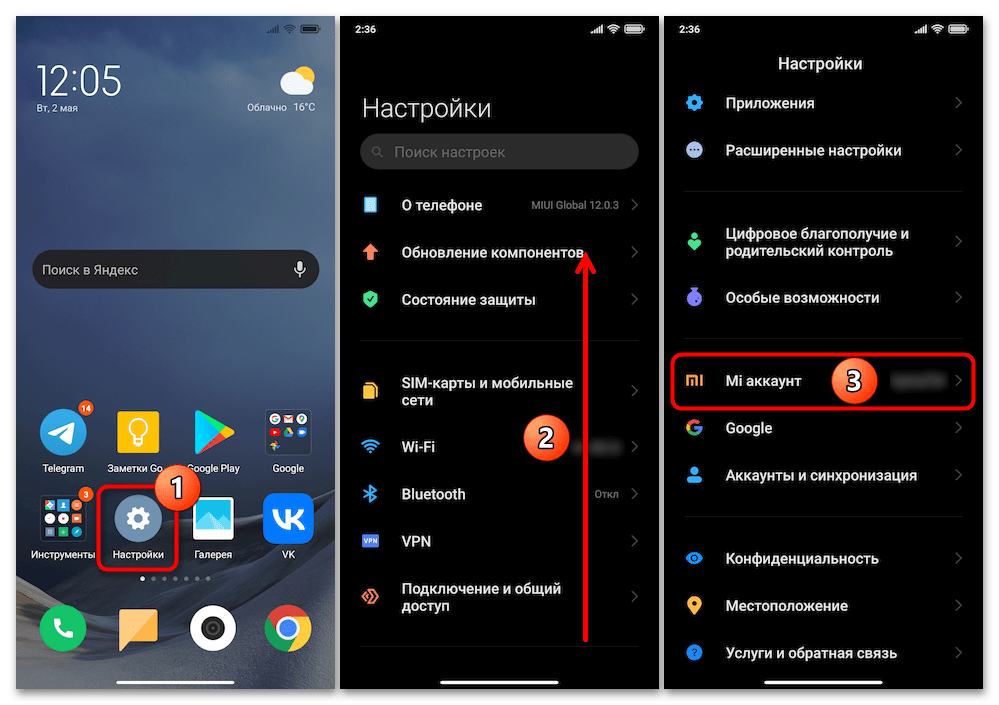
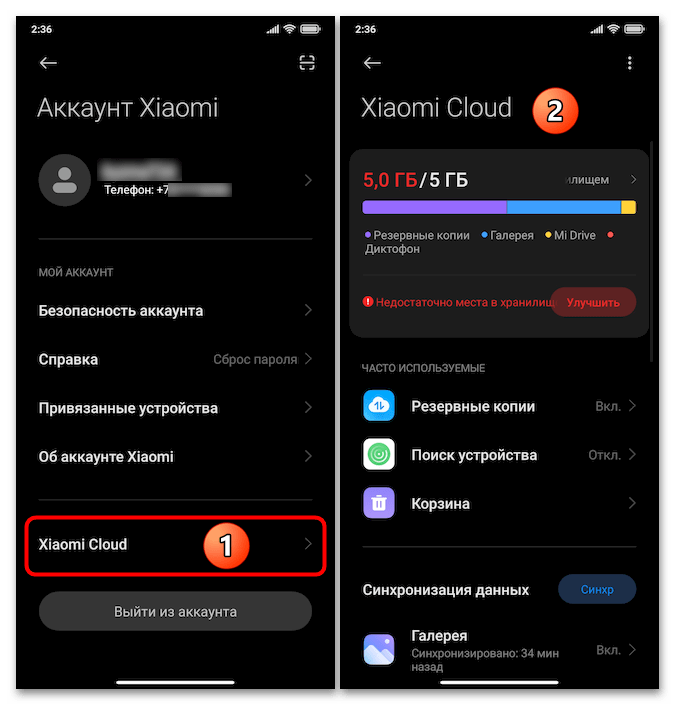
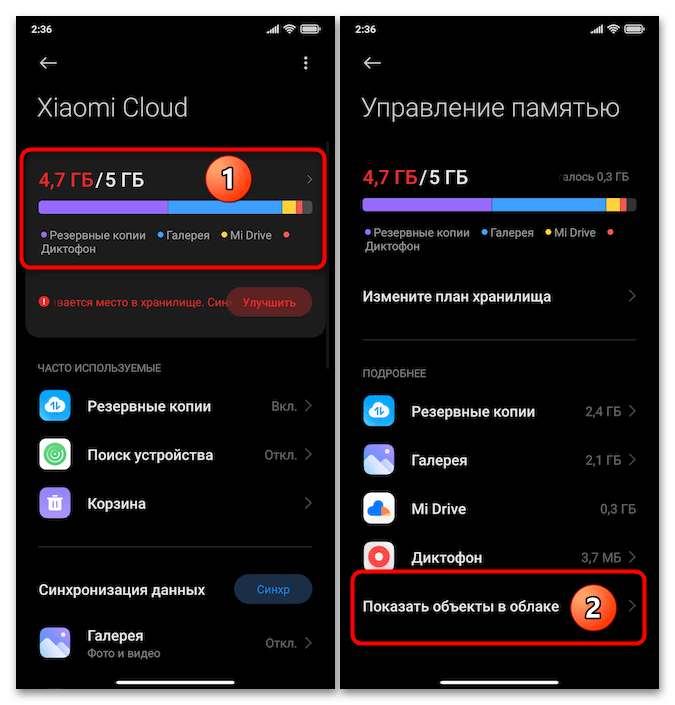
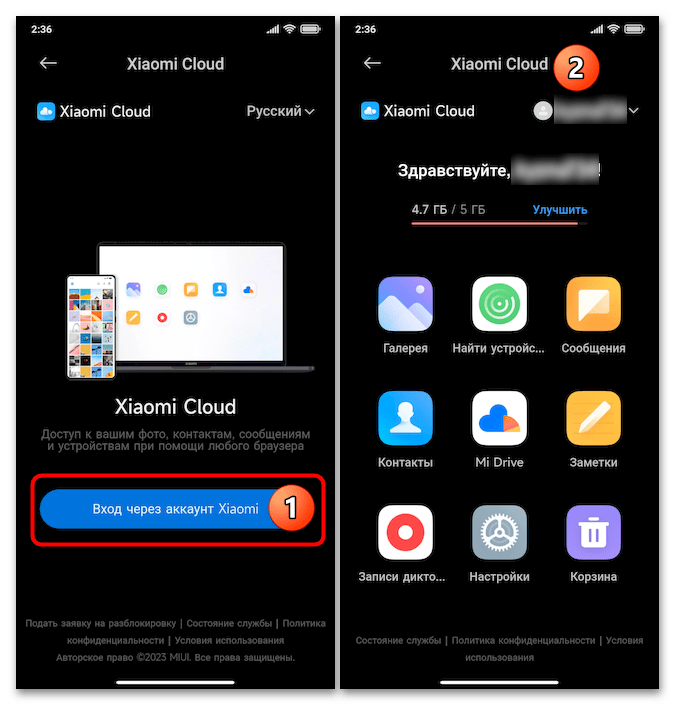
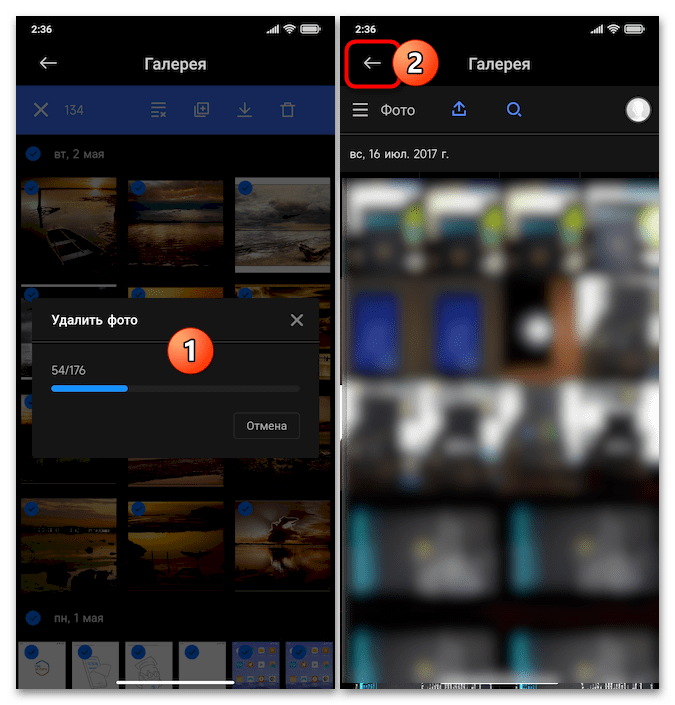
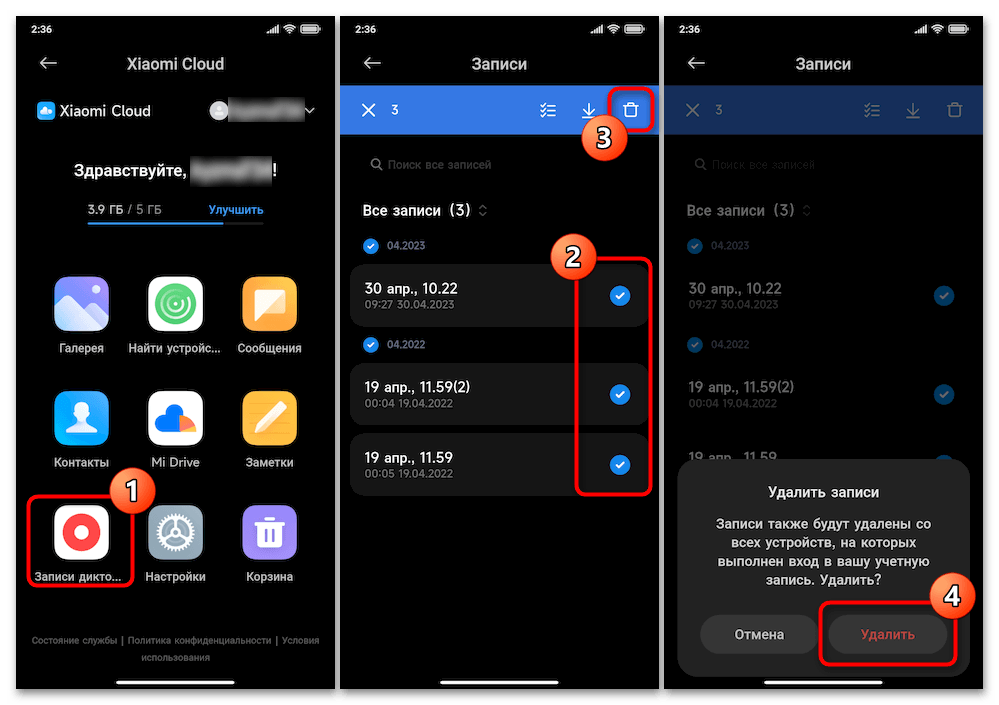
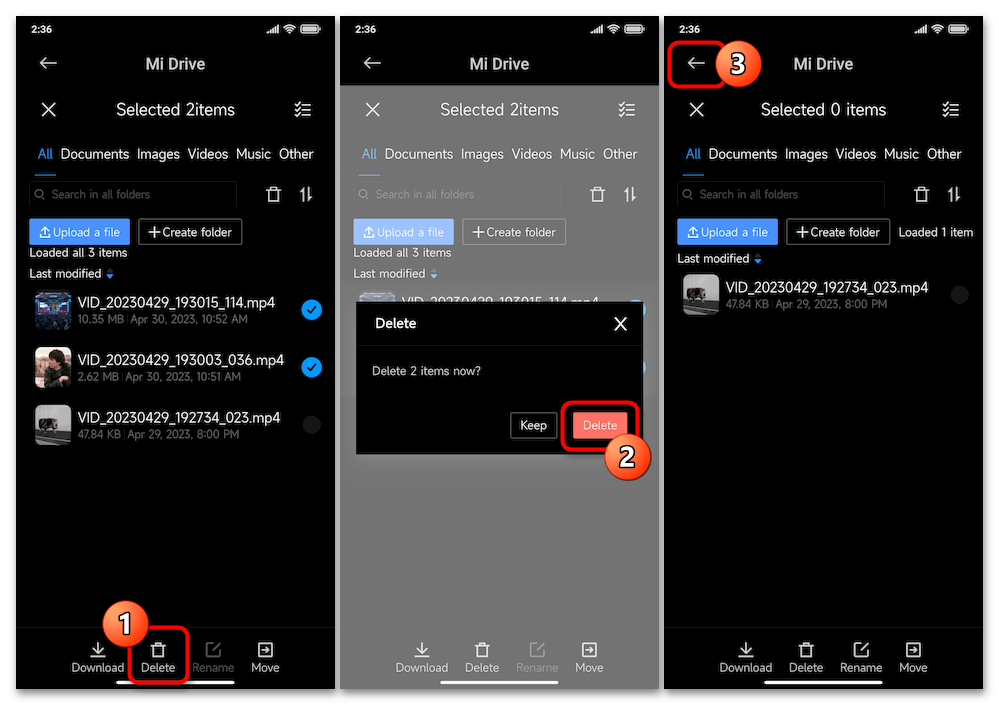
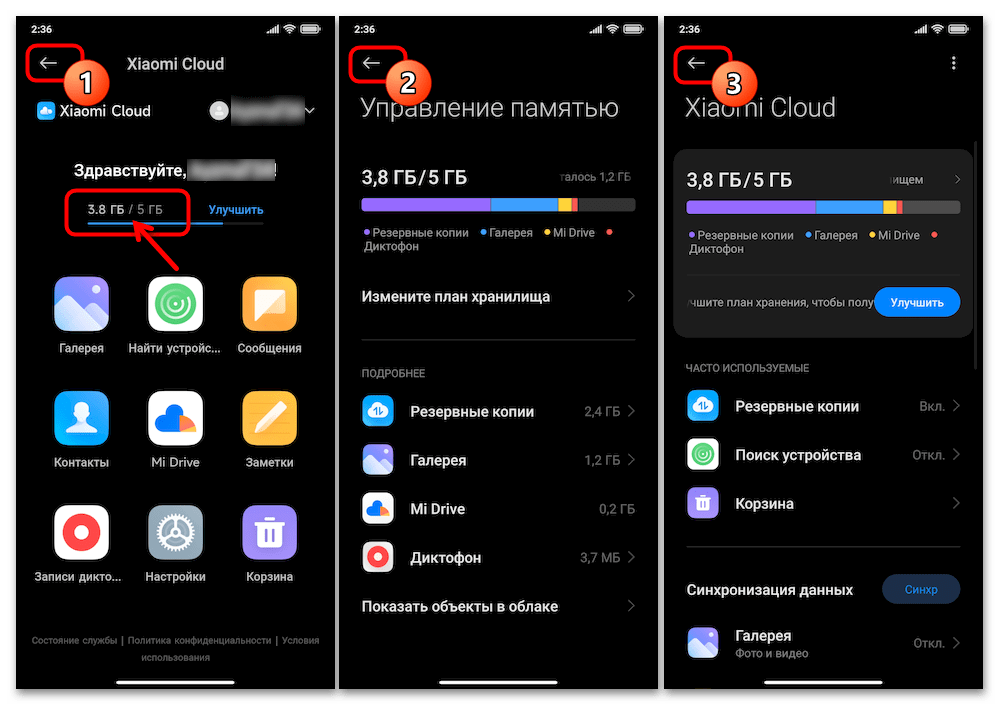
Способ 2: Веб-интерфейс MiCloud
Кроме предложенного выше подхода, доступ в Xiaomi Cloud, в том числе с целью удаления из него пользовательских файлов, возможно получить через веб-сайт сервиса, что даёт возможность реализовать ещё один метод освобождения места в облаке. Выполнить предложенную далее инструкцию можно и с любого (а не только привязанного к MiCloud) мобильного девайса, но гораздо удобнее воспользоваться компьютером, что и продемонстрировано в следующем примере. (Кроме прочего, способ предоставляет возможность сохранить помещённые в Xiaomi Cloud, файлы, к примеру, на диск ПК перед тем, как стереть их в удалённом хранилище, а это немаловажное преимущество подхода.)
- Откройте веб-браузер на вашем компьютере и перейдите в нём по предложенной выше ссылке на сайт Xiaomi Cloud (i.mi.com). Кликните «Вход через аккаунт Xiaomi».
- Авторизуйтесь в облаке:
- Введите логин (E-mail, номер телефона, ID) и пароль Mi Аккаунта в соответствующие поля формы авторизации,
кликните «Вход».
- Если потребуется, выполните указания системы, чтобы пройти дополнительную проверку учётной записи,
в которой авторизуетесь.
- Введите логин (E-mail, номер телефона, ID) и пароль Mi Аккаунта в соответствующие поля формы авторизации,
- Перейдите к очистке облака от ненужных файлов, — это осуществляется поэтапно и отдельно для разных типов объектов.
Первым делом обычно стирают фотографии:
- Щёлкните по значку «Галерея».
- Кликая по превью, выделите все «Фото» или «Альбомы»,
которые собираетесь удалить из облачного хранилища.
- Если перед тем, как стереть данные из облака, их нужно сохранить на компьютере, щёлкните «Скачать» на панели вверху на расположенной вверху веб-страницы панели инструментов,
затем «Продолжить загрузку».
Далее определите место сохранения файлов на ПК,
нажмите «Сохранить» и ожидайте завершения скачивания данных.
- Нажмите на значок «Удалить»,
подтвердите запрос сервиса об удалении данных,
подождите окончания операции.
- Чтобы окончательно стереть файлы и освободить занимаемое ими место в облаке Cяоми, кликните «Корзина» на панели слева веб-страницы.
Выделите один из объектов в «Корзине», затем щёлкните «Выбрать всё» на панели вверху.
Далее вызовите функцию «Удалить»,
подтвердите запрос сервиса,
подождите окончания «Безвозвратного удаления»
файлов из облака.
- Вернитесь на главную страницу «Xiaomi Cloud», аналогичным предложенному в пункте инструкции выше образом, поочерёдно открывая разделы «Сообщения», «Заметки», «Записи диктофона»
удалите их, ставшее ненужным, содержимое.
- Переместитесь в «Mi Drive».
Кликом выделите файлы и/или папки, которые можно удалить из этого пользовательского хранилища, нажмите «Delete» в меню функций над перечнем объектов.
Подтвердите запрос сервиса, нажав «Delete» ещё раз,
дождитесь окончания уничтожения данных.
- Собственно, готово. Вернитесь на главную страницу «Xiaomi Cloud», убедитесь в эффективности проведённых мероприятий, взглянув на расположенный под приветствием сервиса индикатор занятого пространства в облаке.
Далее кликните по имени Мi Аккаунта в верхнем правом углу веб-страницы, нажмите «Выход» в отобразившемся меню.
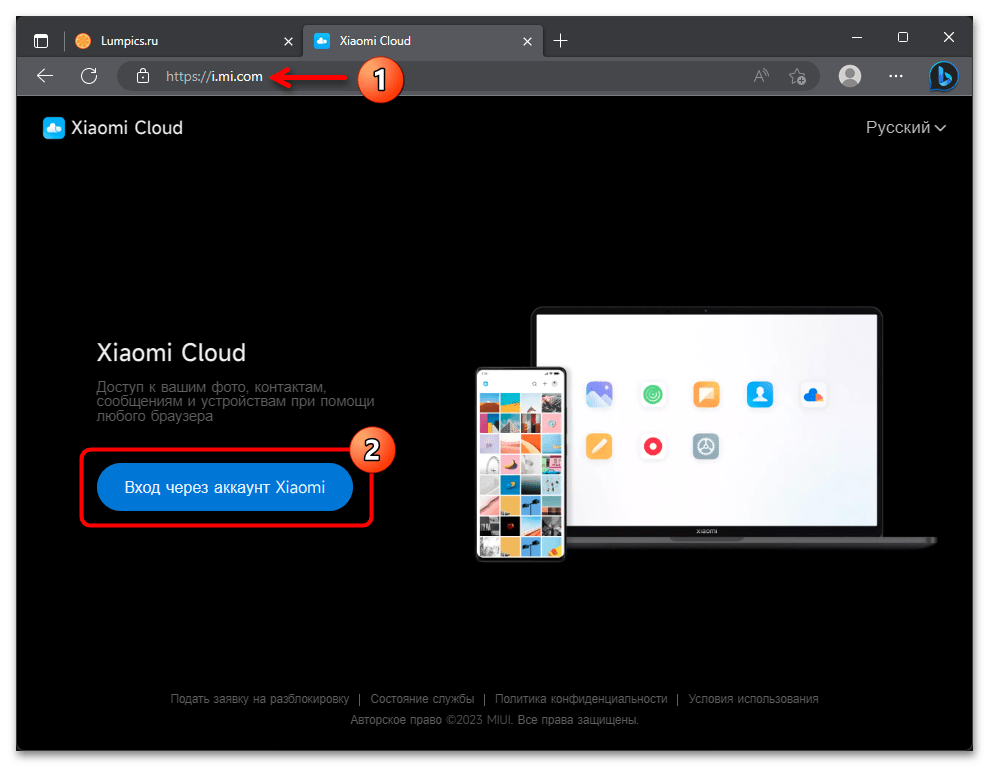
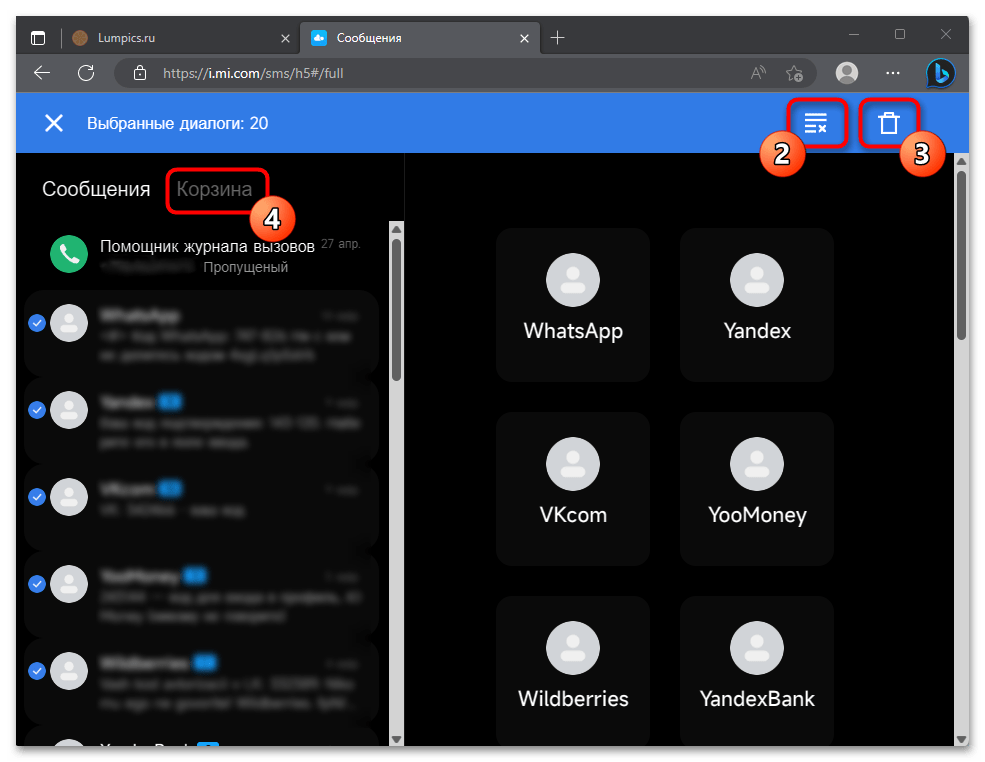

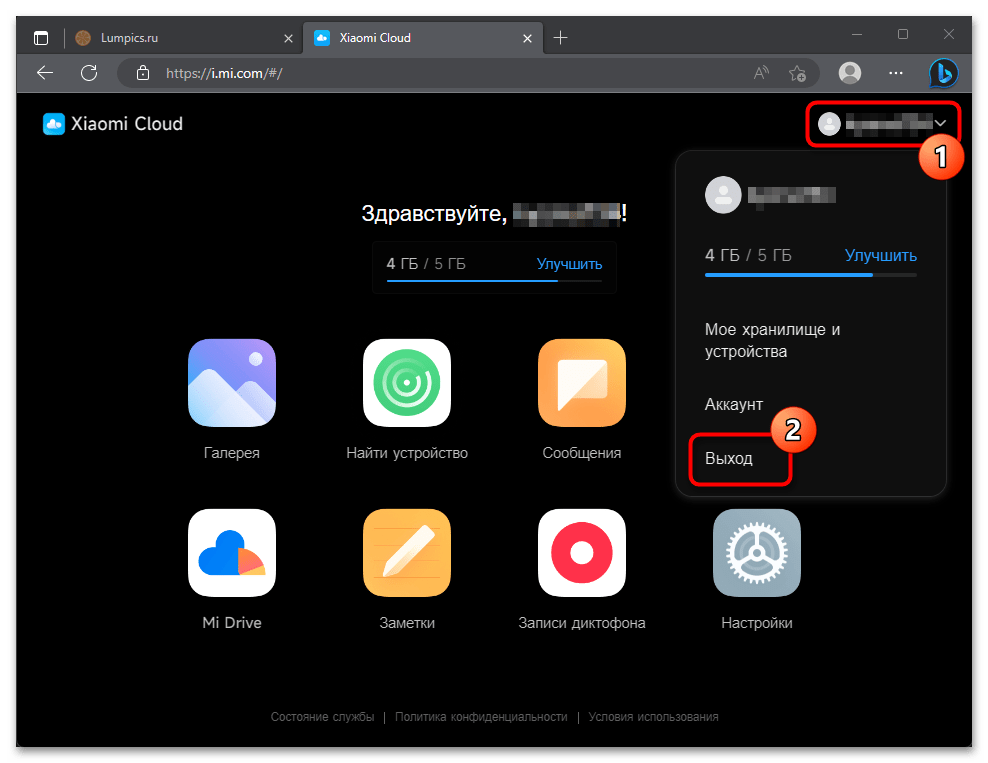
Способ 3: Xiaomi Cloud Desktop
Программа с указанным наименованием – специализированное средство доступа в облачные службы Xiaomi с компьютера, которое позволяет как выгрузить данные в облако MiCloud, так и освободить место в нём, удаляя лишние файлы и каталоги, довольно удобным образом.
- Если программа Xiaomi Cloud Desktop ещё не инсталлирована на ваш компьютер, сделайте это:
- Перейдите по ссылке перед этой инструкцией на страницу загрузки клиента облака Сяоми в любом браузере на ПК.
- Кликните «Windows», сохраните инсталлятор программы на диске компьютера.
- Откройте exe-установщик Xiaomi Cloud Desktop и подождите,
пока он выполнит свою работу (автоматически и без дополнительных запросов).
- Щёлкните «Готово» в окне «Завершение работы мастера установки».
- В первый после инсталляции раз Сяоми Клауд Десктоп запустится автоматически, а впоследствии открыть программу вы можете из «Главного меню» Windows.
- После запуска рассматриваемого средства доступа в Xiaomi Cloud потребуется авторизация в обслуживаемых этим софтом сервисах:
- Для удобства в дальнейшем щёлкните «Select Your Language» вверху справа окна с формой входа,
выберите «Русский» в отобразившемся меню.
- Введите логин и пароль вашего Mi Аккаунта в соответствующие поля формы авторизации,
нажмите «Вход».
- Выполните указания программы по прохождению
«Проверки подлинности аккаунта».
- Поставьте галочку в чекбоксе «I’ve read and agreed to Xiaomi Cloud’s User Agreement and Privacy Policy»,
кликните «Start».
- Для удобства в дальнейшем щёлкните «Select Your Language» вверху справа окна с формой входа,
- Следующий шаг, — определение синхронизируемого с MiCloud впоследствии каталога на диске ПК. По сути, эта процедура к нашей текущей задаче очистки облака отношения не имеет, поэтому её можно пропустить – кликните по крестику в окне «Sync folder».
- По очереди открывая разделы Xiaomi Cloud с панели слева главного окна клиента сервиса, удалите из них лишние объекты.
На примере чаще всего занимающих больше всего места в облаке фотографий и видео:
- Нажмите «Gallery», переместитесь в правую часть окна приложения, кликая по миниатюрам изображений, отметьте ненужные.
Для ускорения процесса вы можете воспользоваться меню вверху и перейти к выбору удаляемых из облака альбомов («Album») и видеофайлов («Videos»), а также щёлкнуть по ссылке «Select all», чтобы выделить все без исключения объекты в открытом разделе.
- Если необходимо сохранить стираемые из облака файлы в локальном хранилище, перед выполнением следующего шага нажмите «Download» в меню вверху окна Xiaomi Cloud,
определите путь загрузки данных средствами открывшегося окошка, щёлкните «Confirm». Перейдите на вкладку «Task»,
дождитесь завершения скачивания файлов на компьютер,
вернитесь к выбору удаляемых из облака объектов.
- Выделив всё стираемое из MiCloud, нажмите «Delete» вверху справа окна программы,
затем щёлкните по одноимённой кнопке под её запросом, чтобы подтвердить свои намерения.
- С целью окончательного уничтожения удалённых по результату выполнения вышеописанных действий файлов перейдите на вкладку «Trash» («Корзина»),
щёлкните «Select all» вверху над перечнем объектов,
затем — «Delete».
Подтвердите поступивший из приложения запрос,
после чего данные будут окончательно удалены из облака Сяоми, а место в нём, соответственно, освободится.
- Нажмите «Gallery», переместитесь в правую часть окна приложения, кликая по миниатюрам изображений, отметьте ненужные.
- Выполните аналогичные описанным в пункте выше манипуляции относительно содержимого «MiDrive» (вкладка «Drive» на панели слева окна приложения),
заметок («Notes»), СМС и ММС («Messages»), диктофонных записей «Recordings».
- Оценив результат очистки облачного хранилища по демонстрируемому в правом верхнем углу окна Xiaomi Cloud Desktop индикатору его заполненности, закройте приложение.
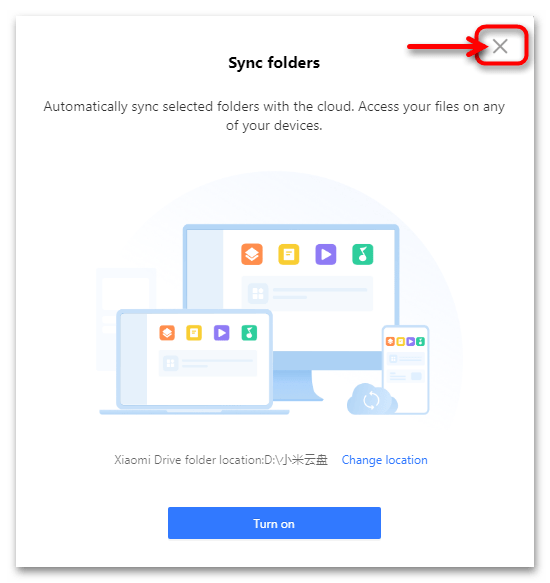
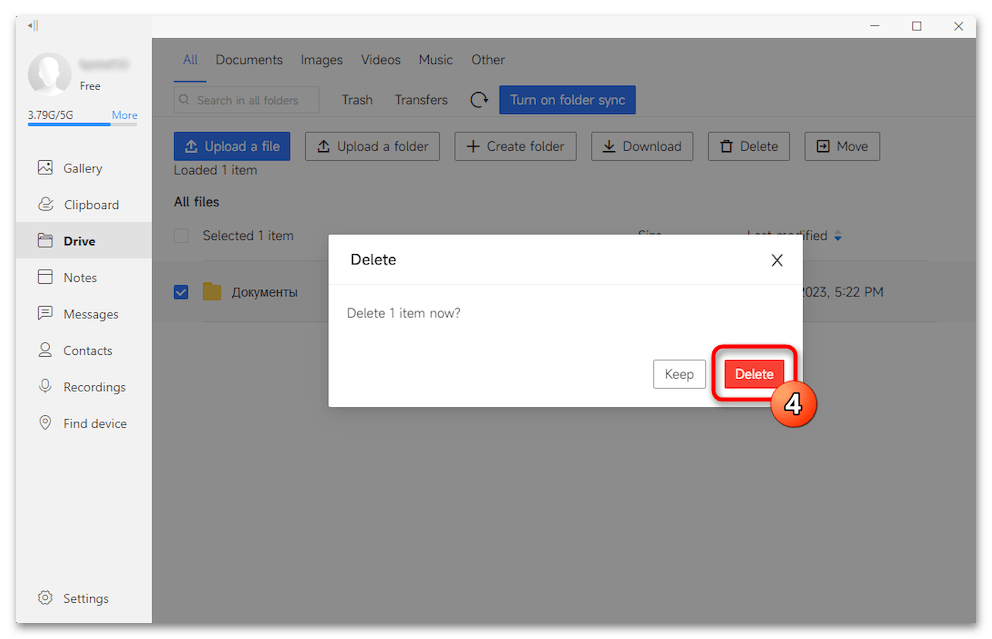
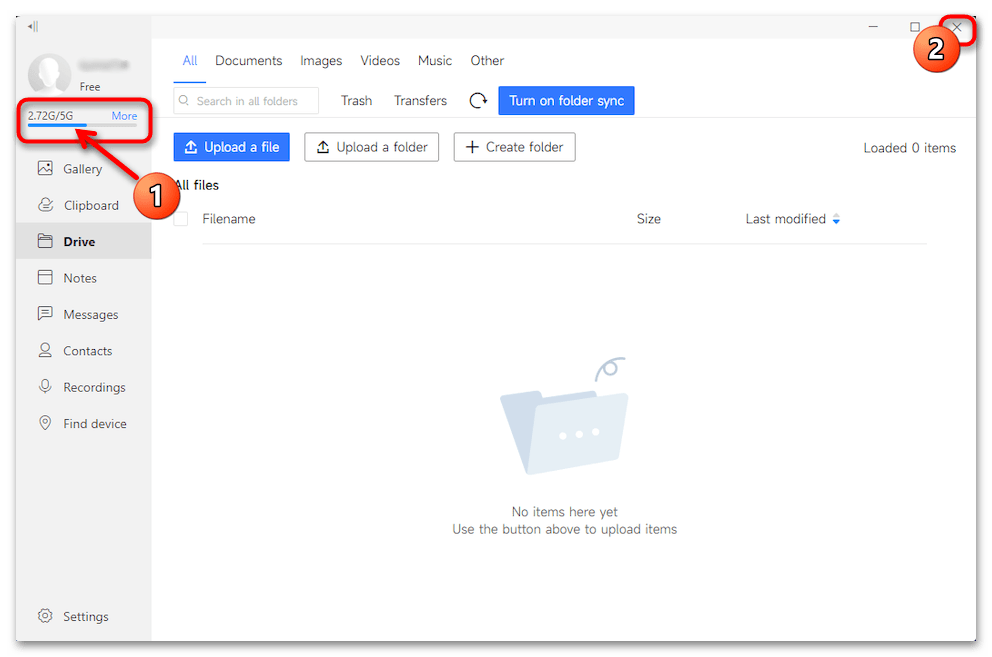
 Наша группа в TelegramПолезные советы и помощь
Наша группа в TelegramПолезные советы и помощь
 lumpics.ru
lumpics.ru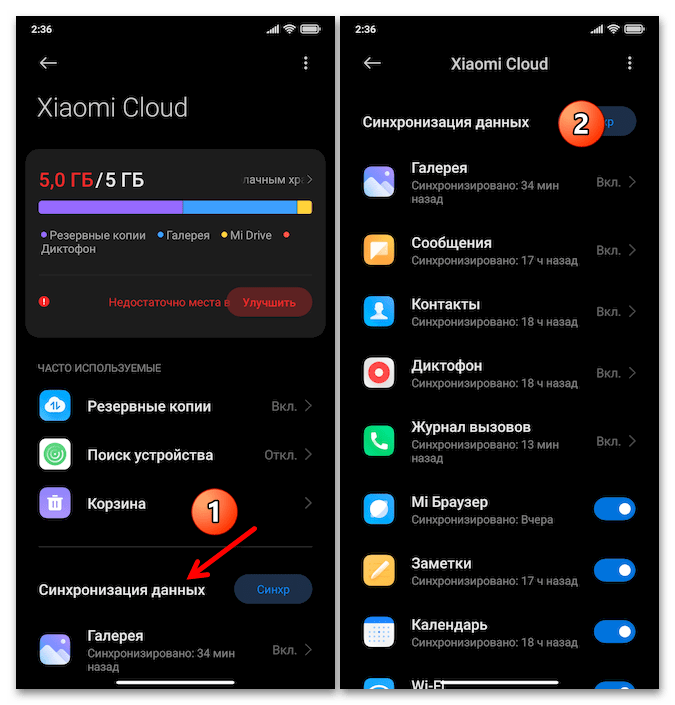
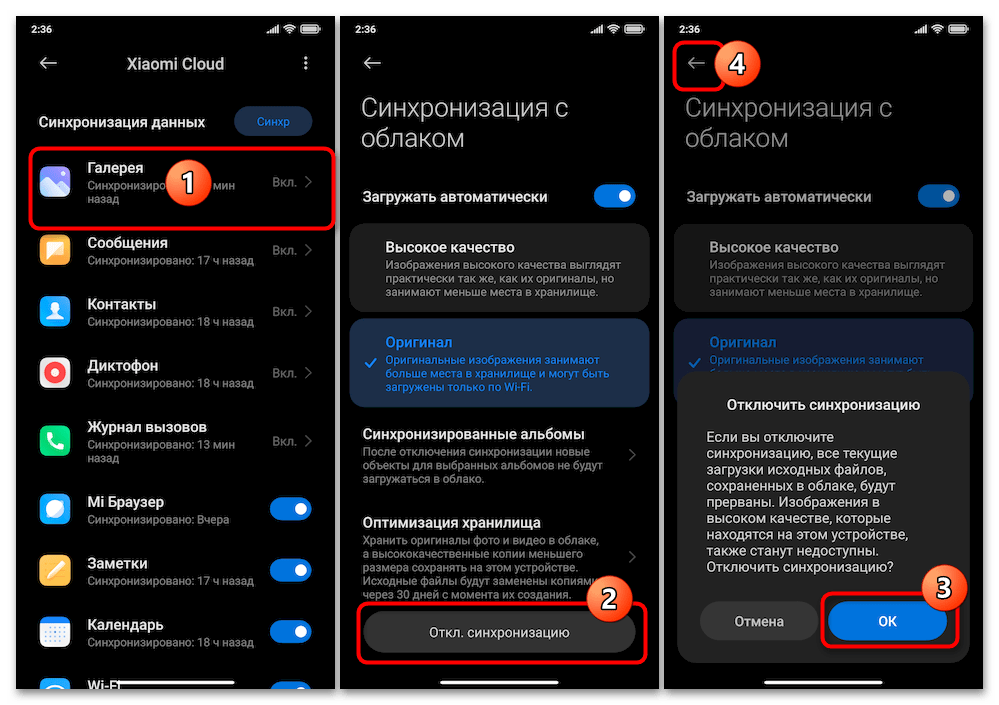
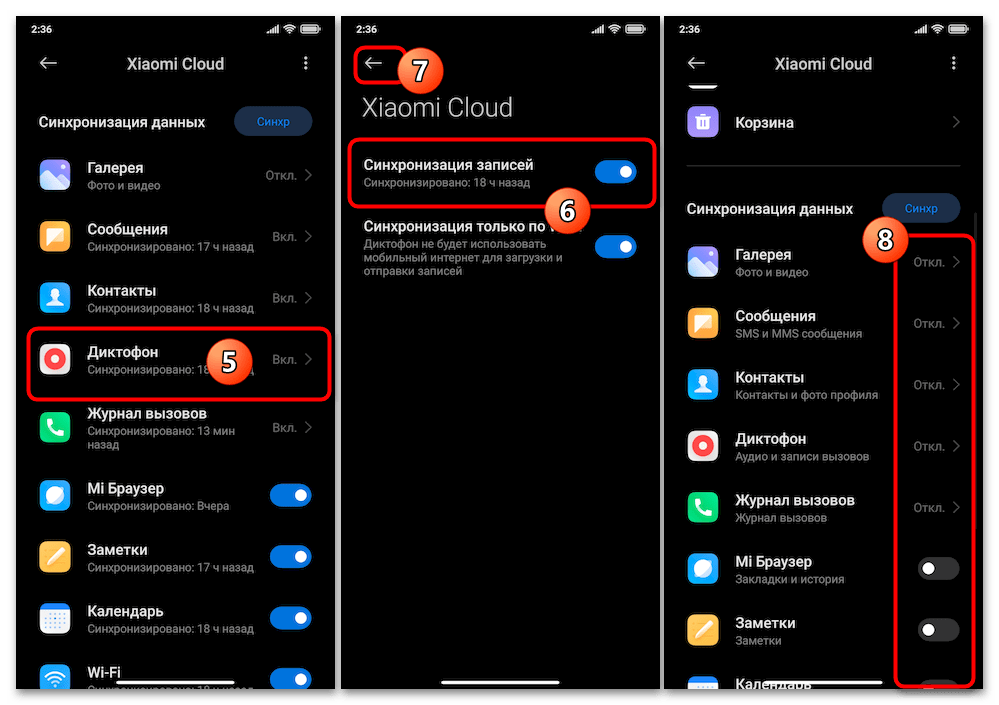
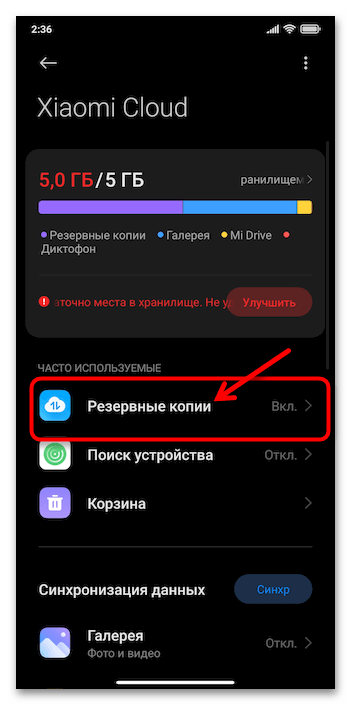
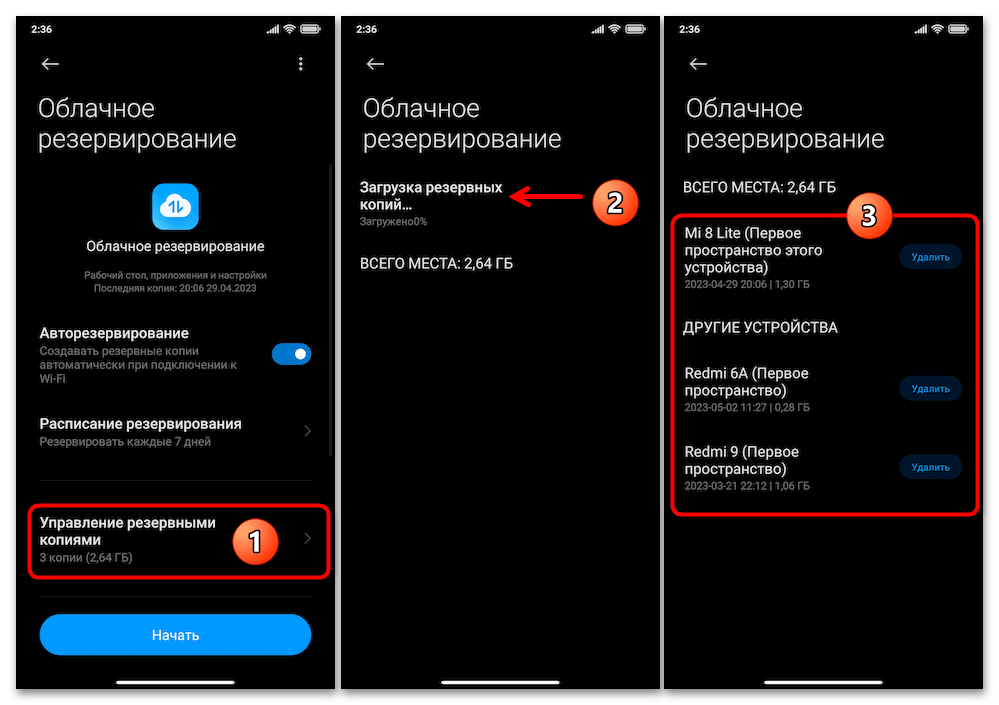

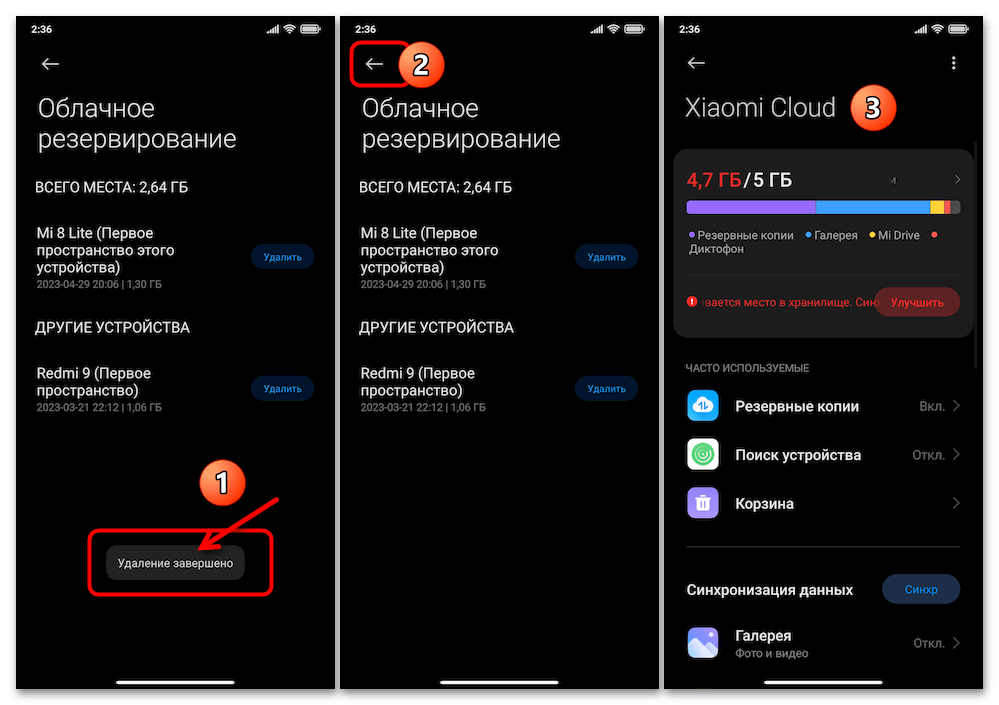
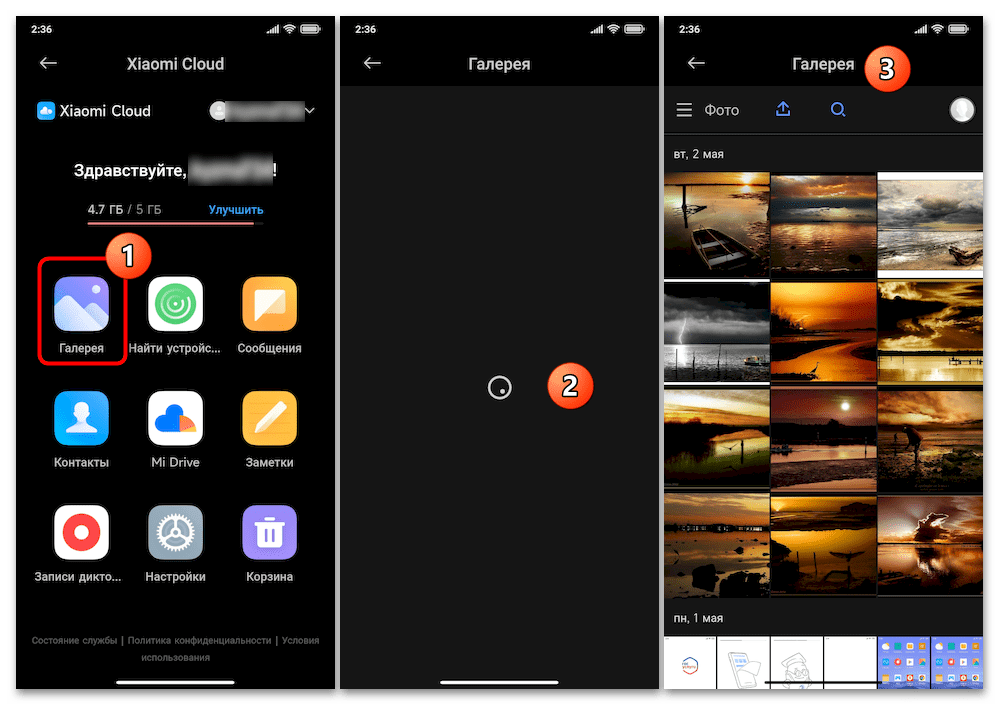

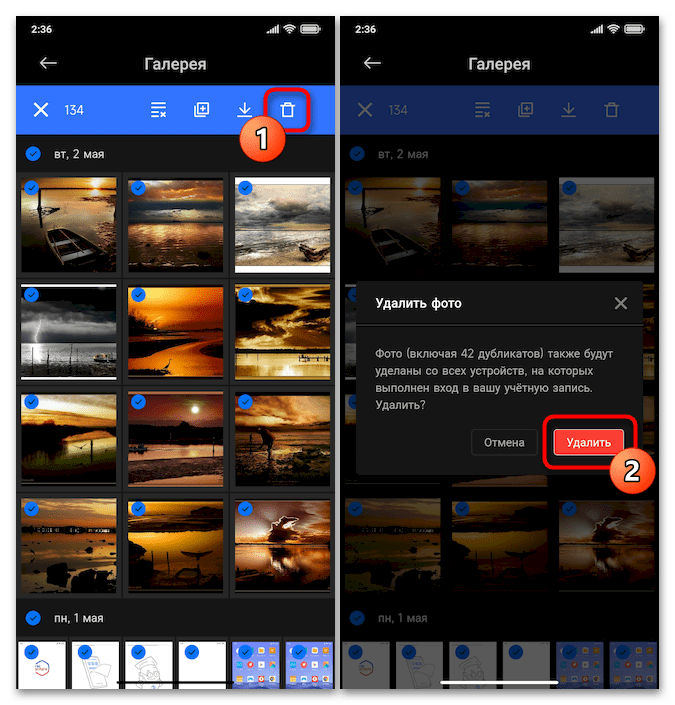
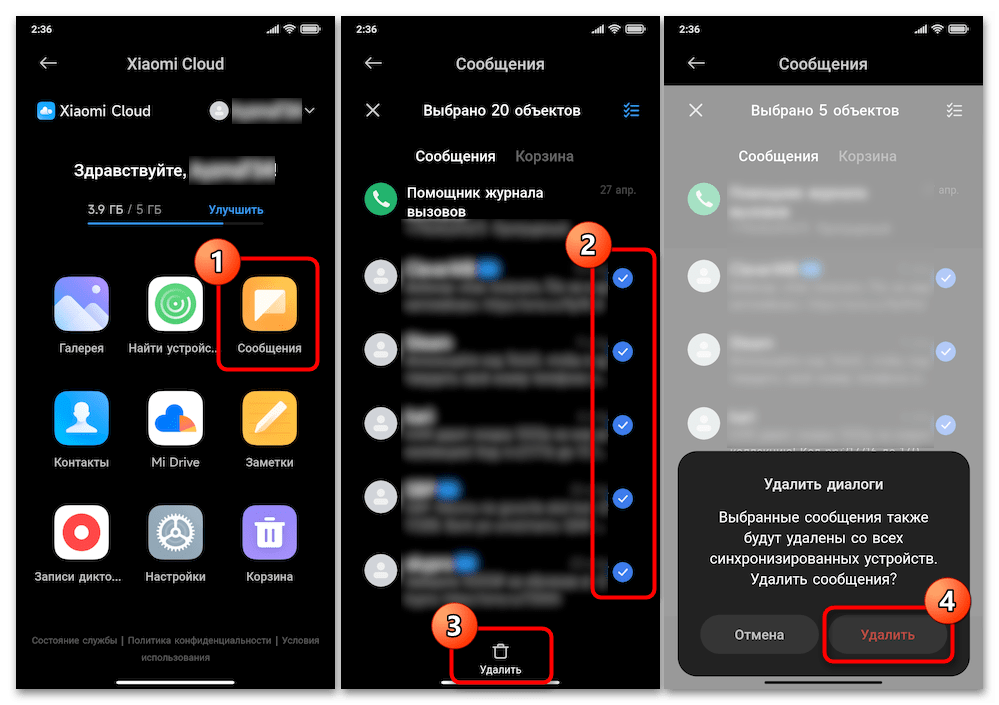
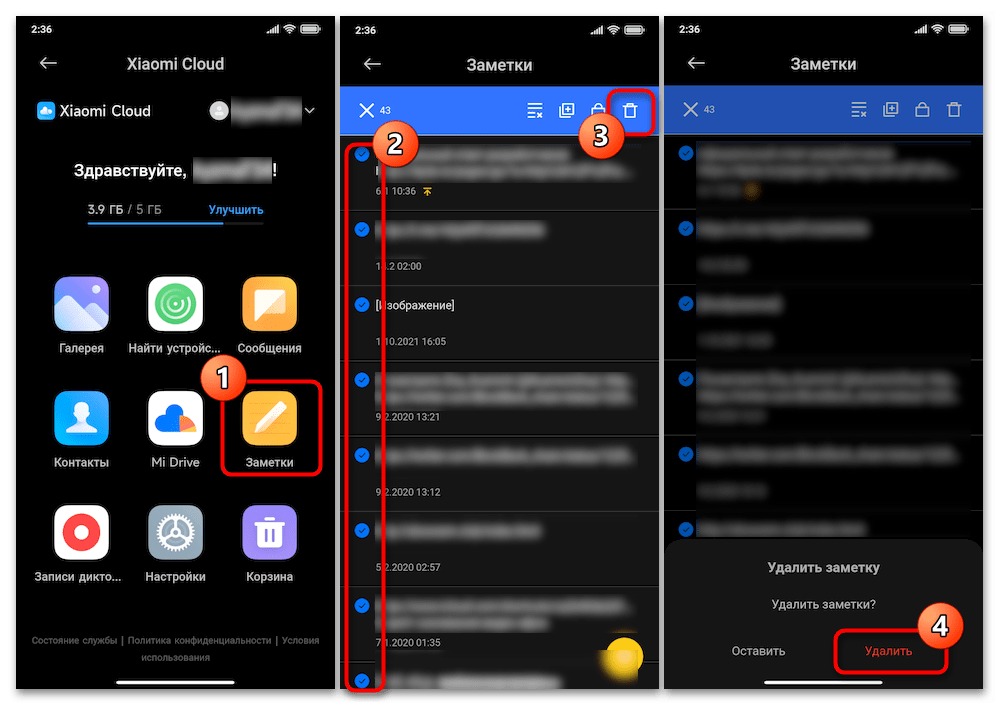
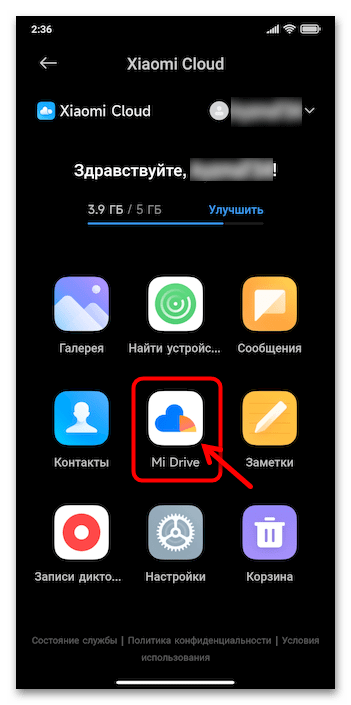
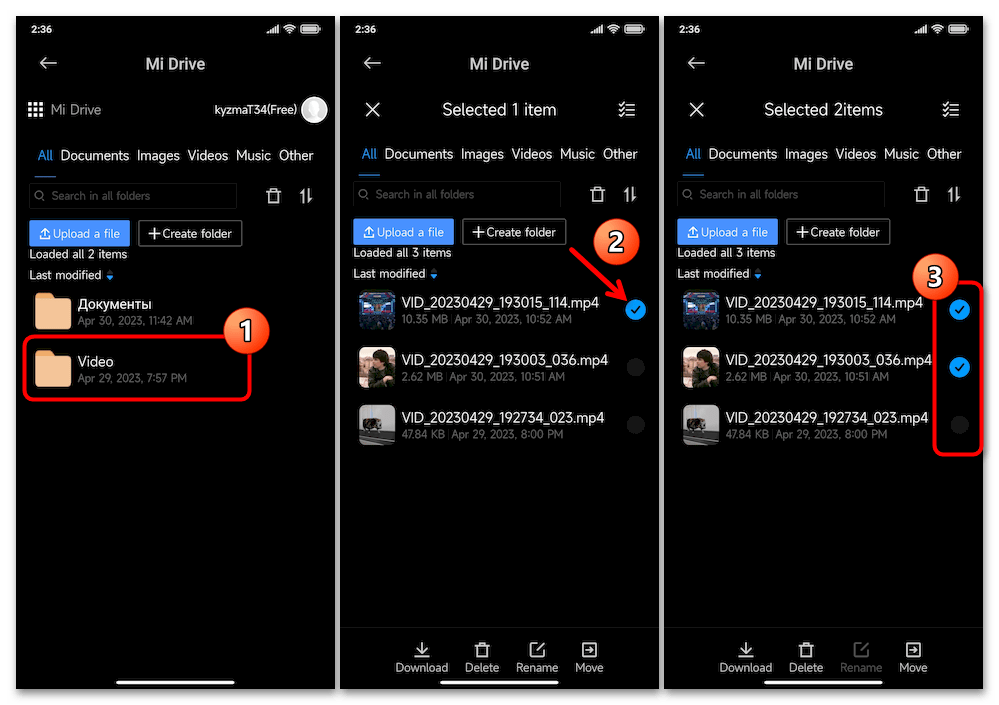

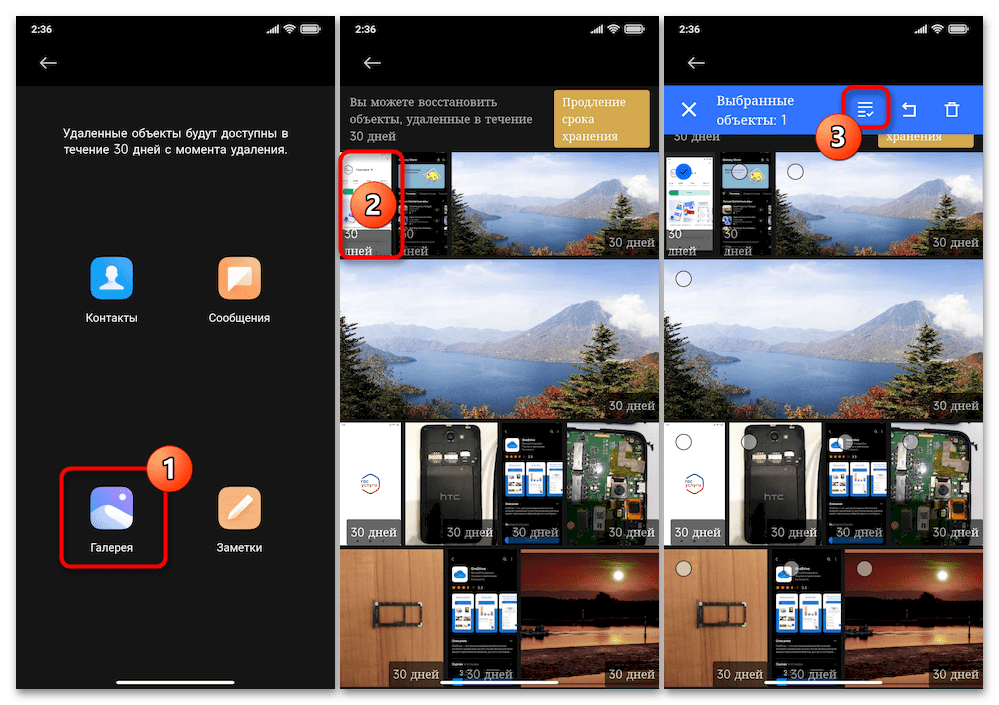

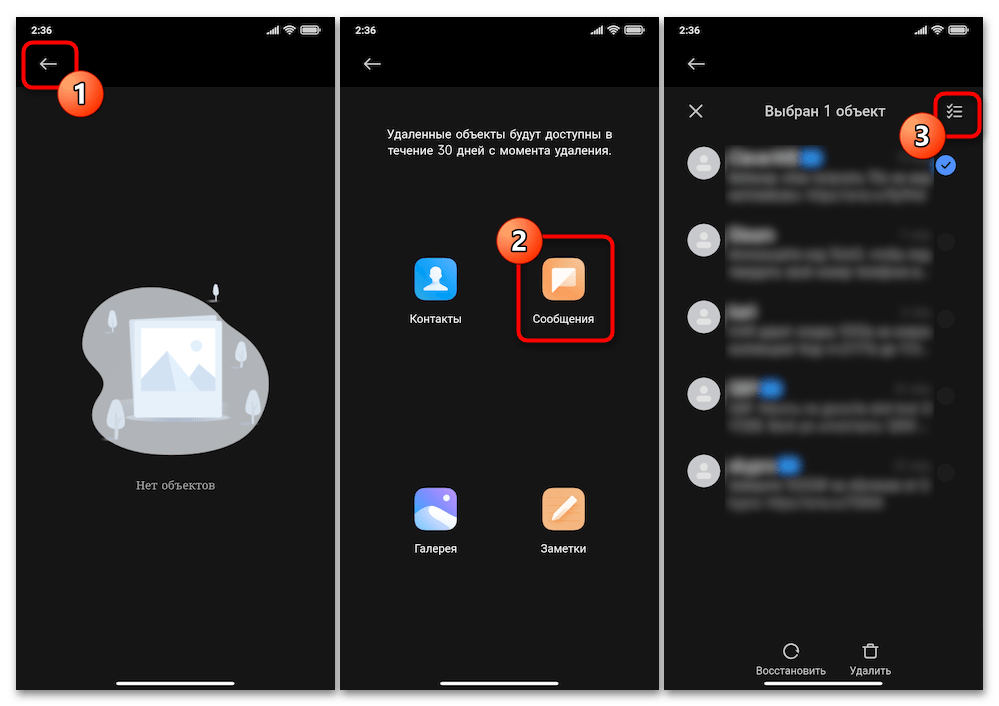
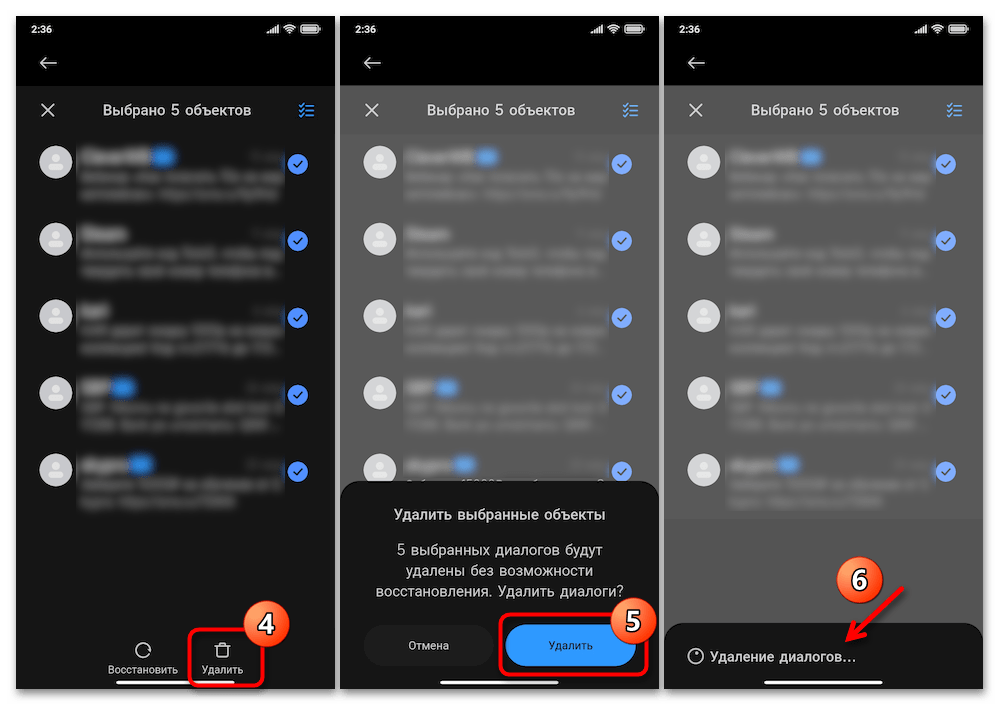
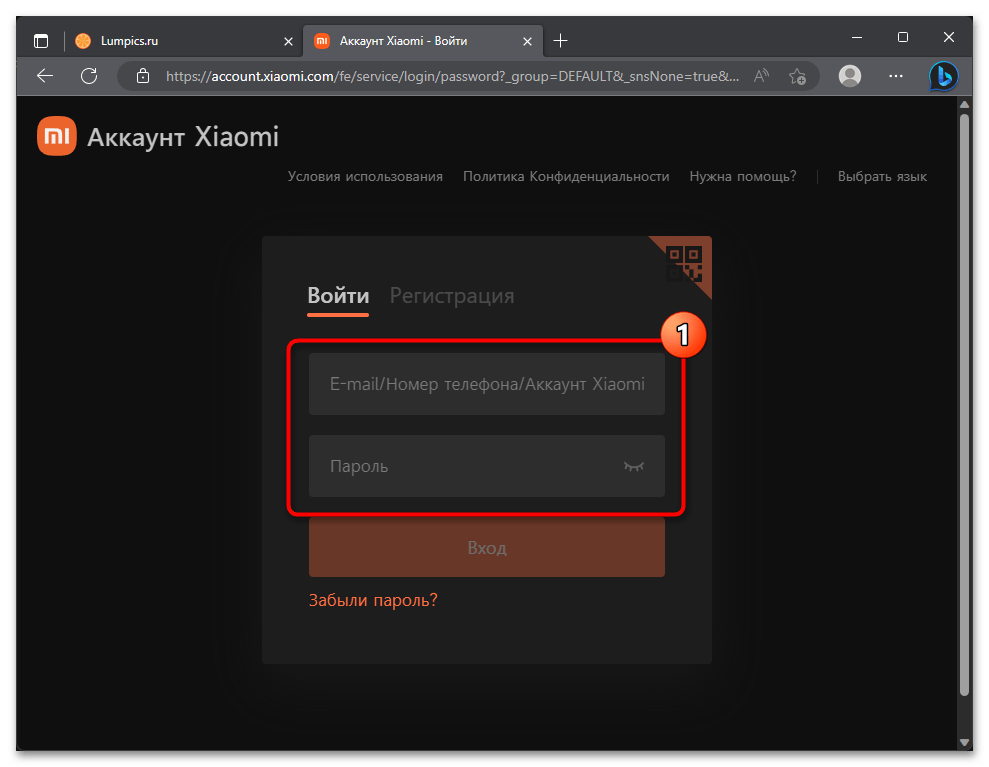

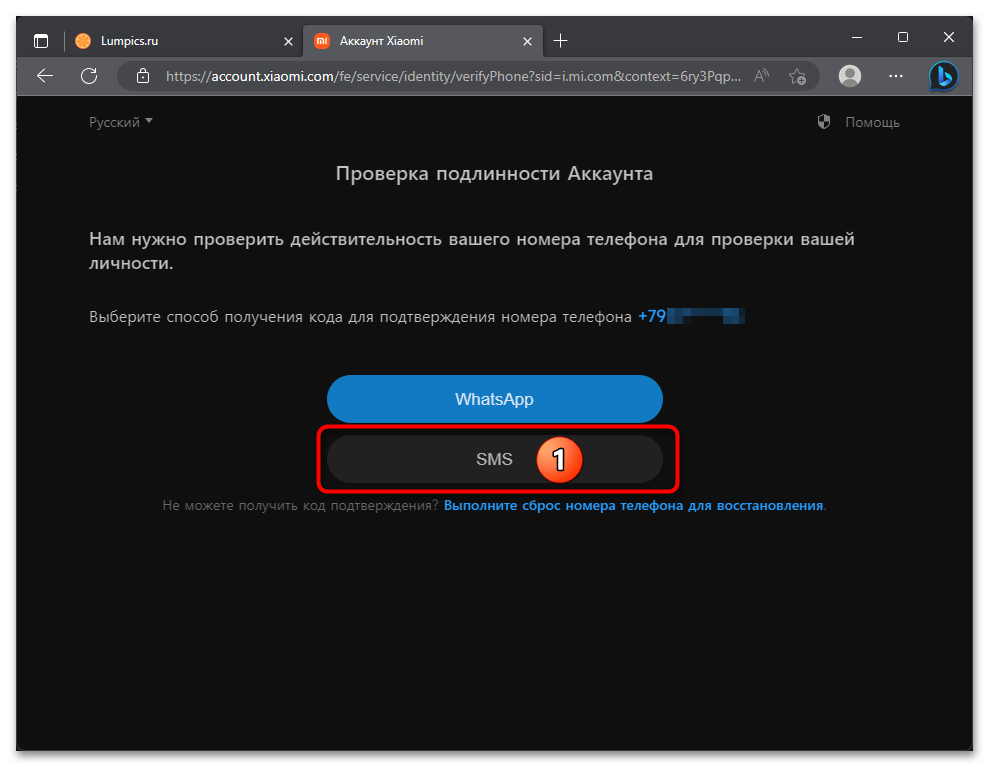
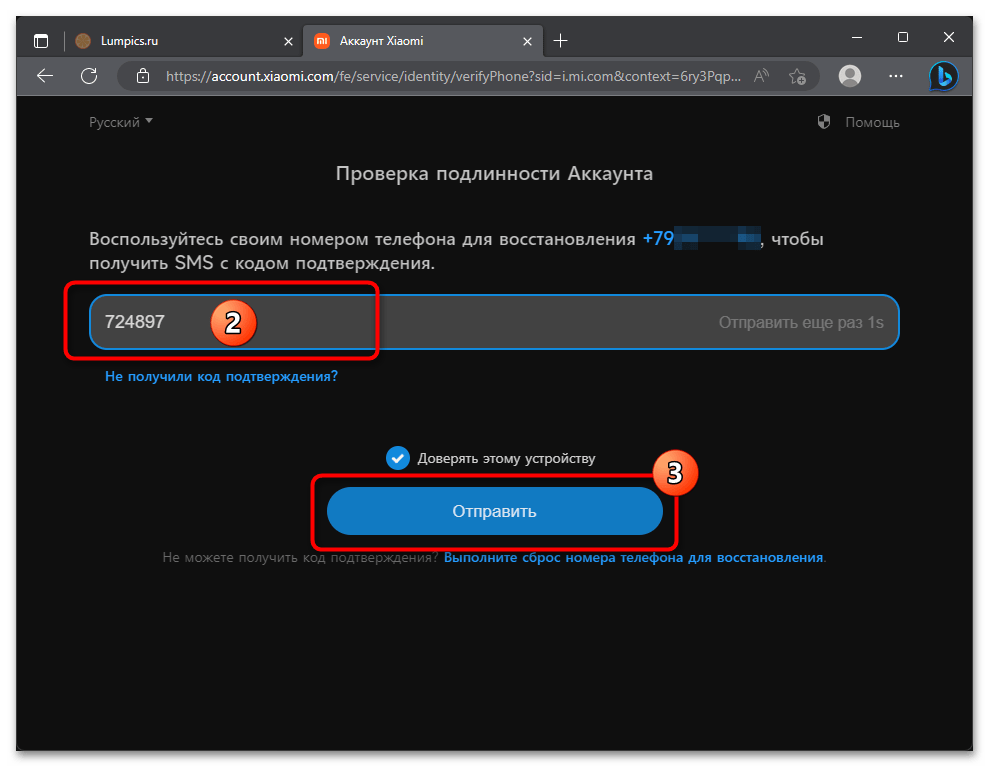
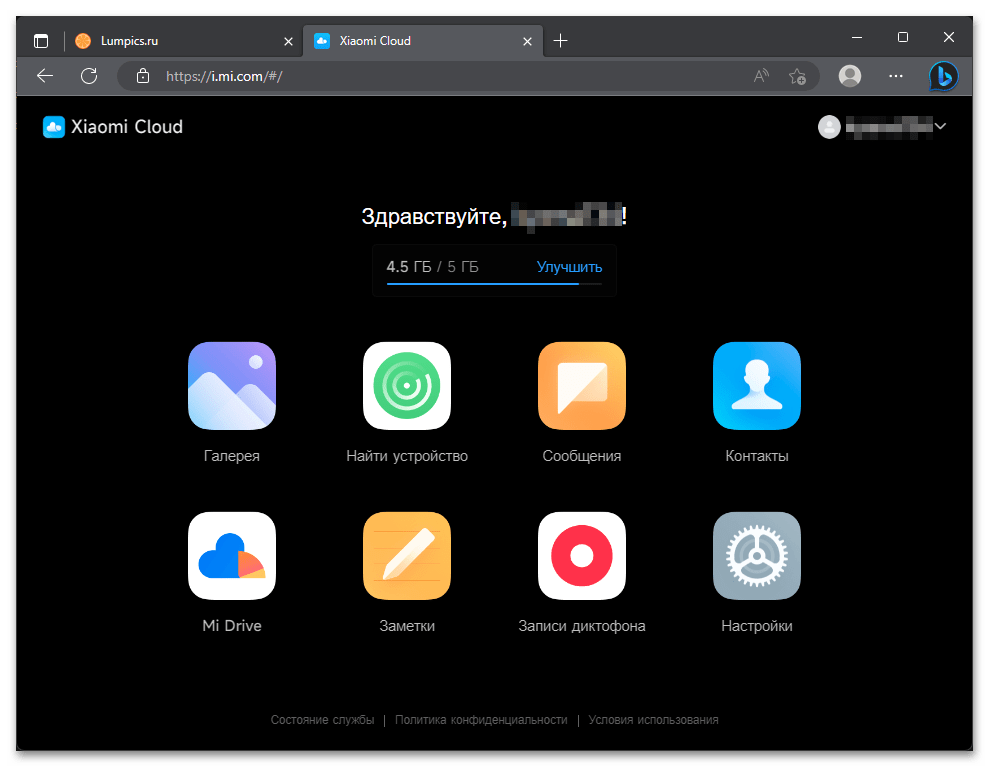
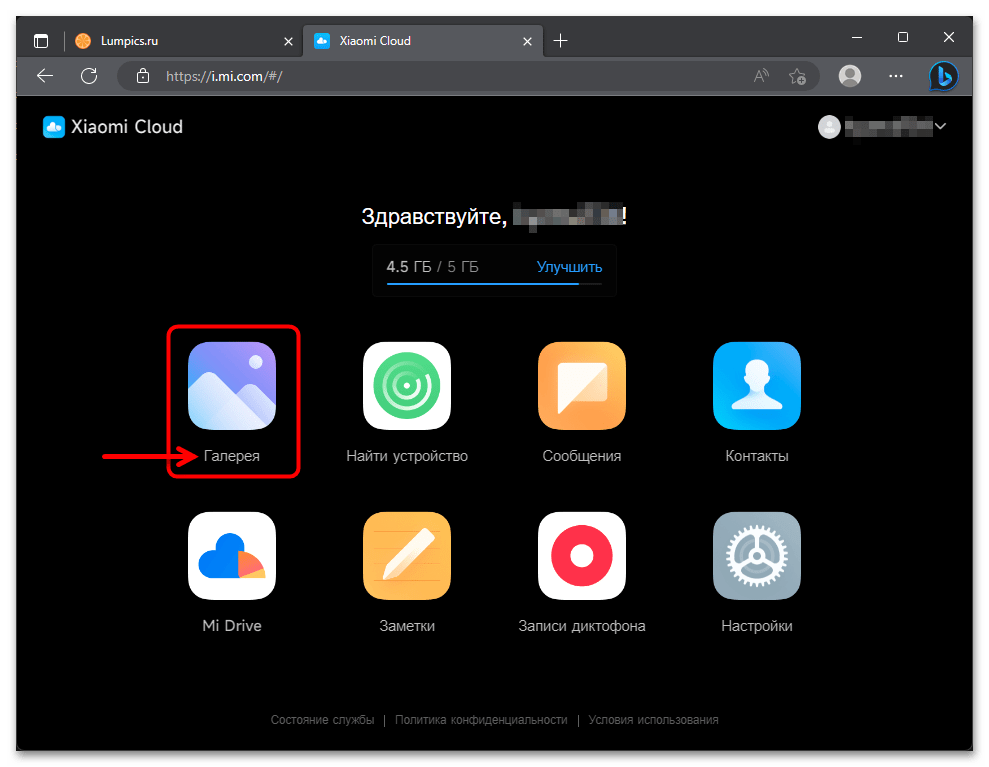
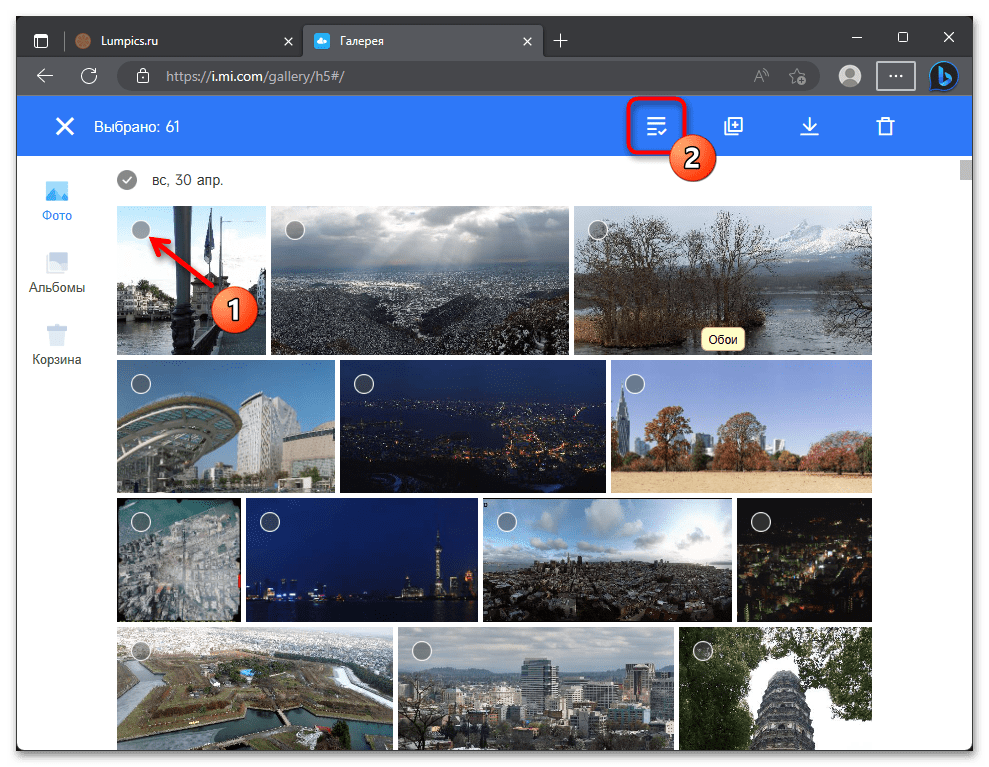

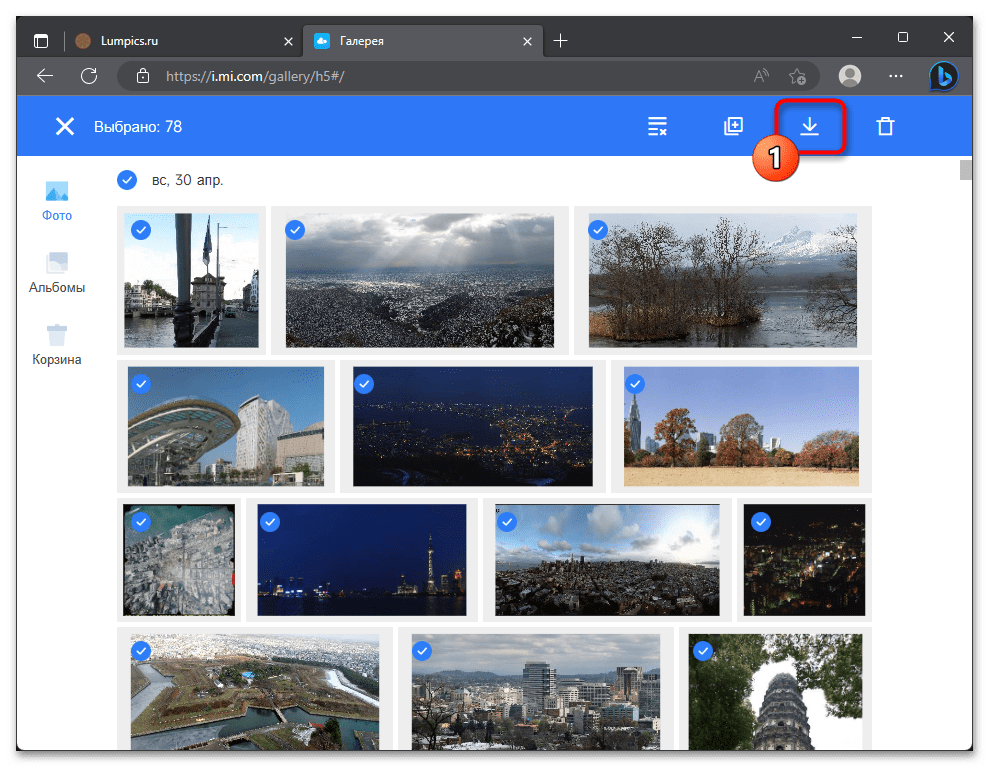
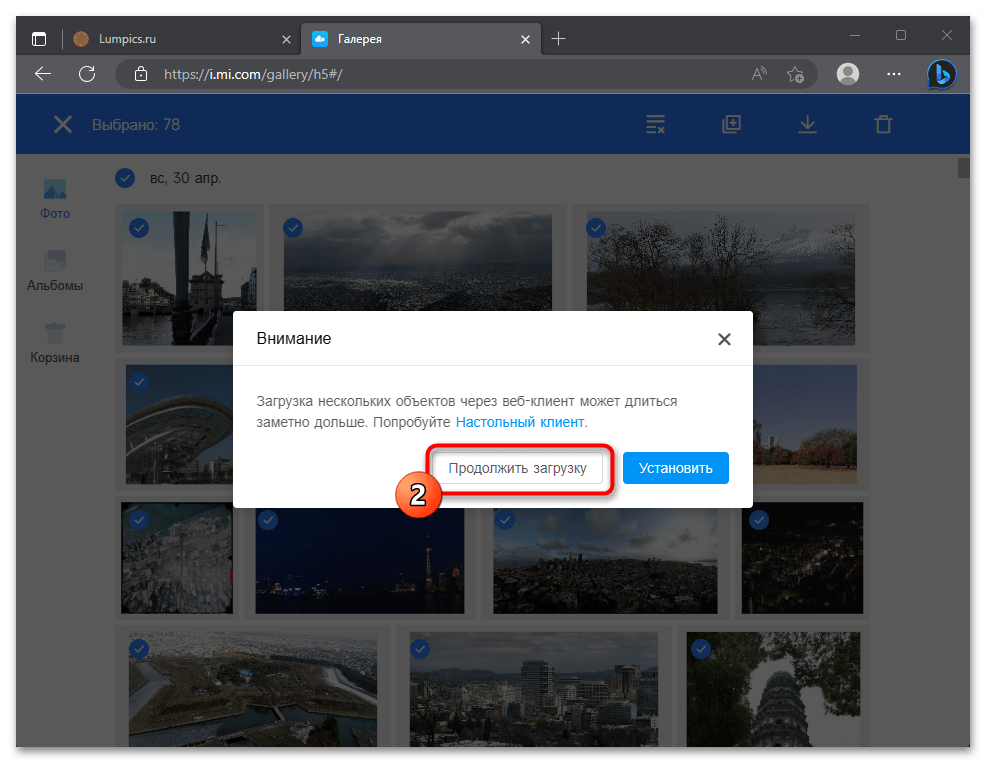
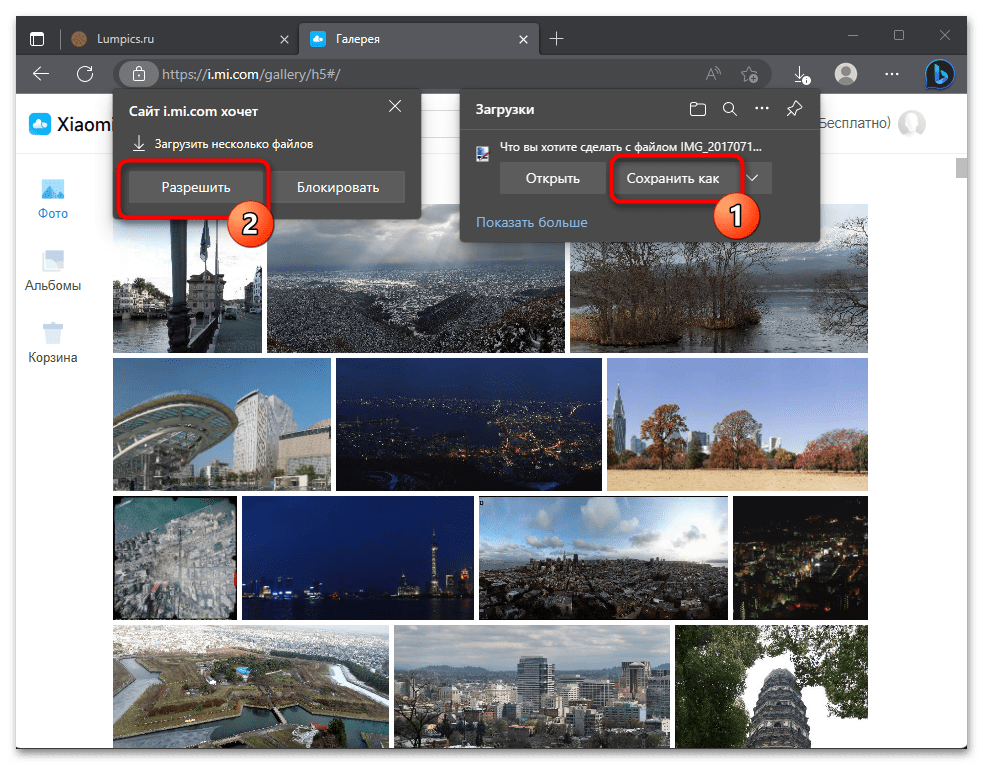
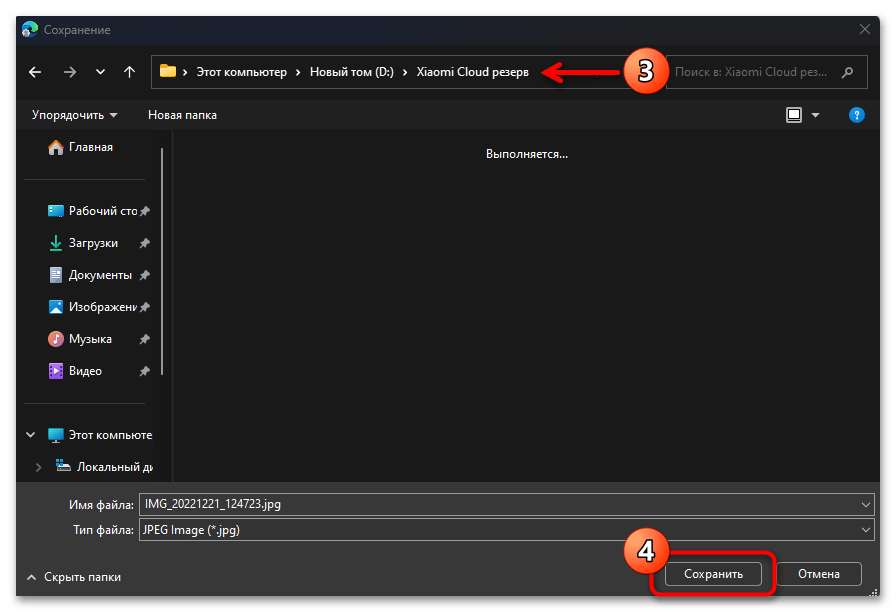
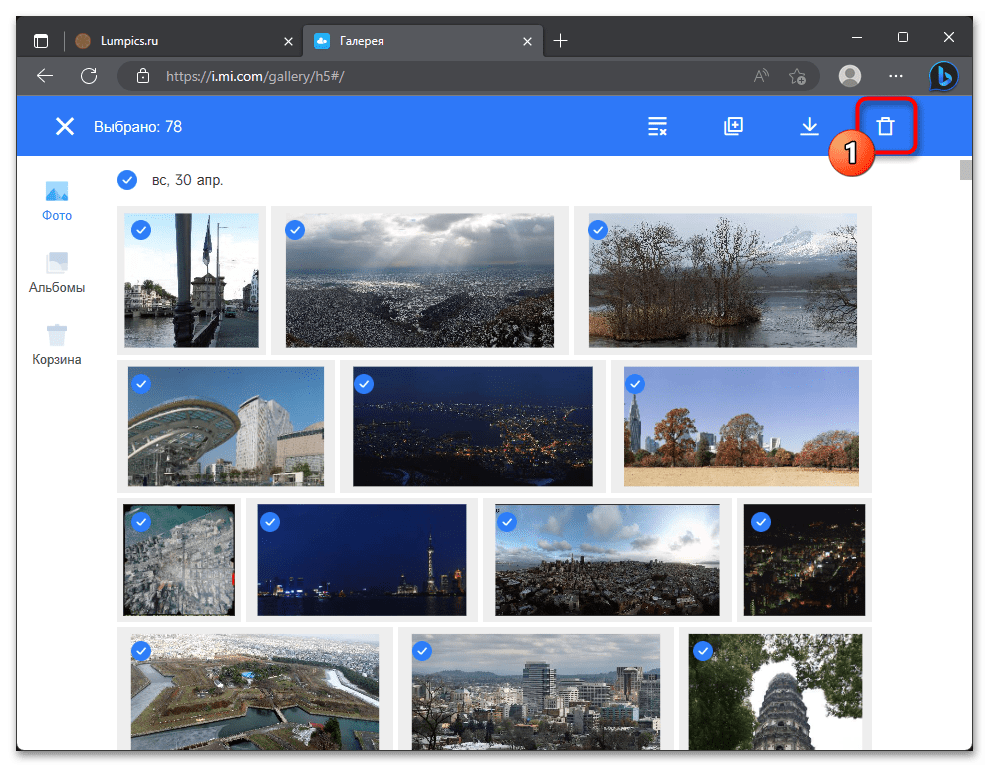
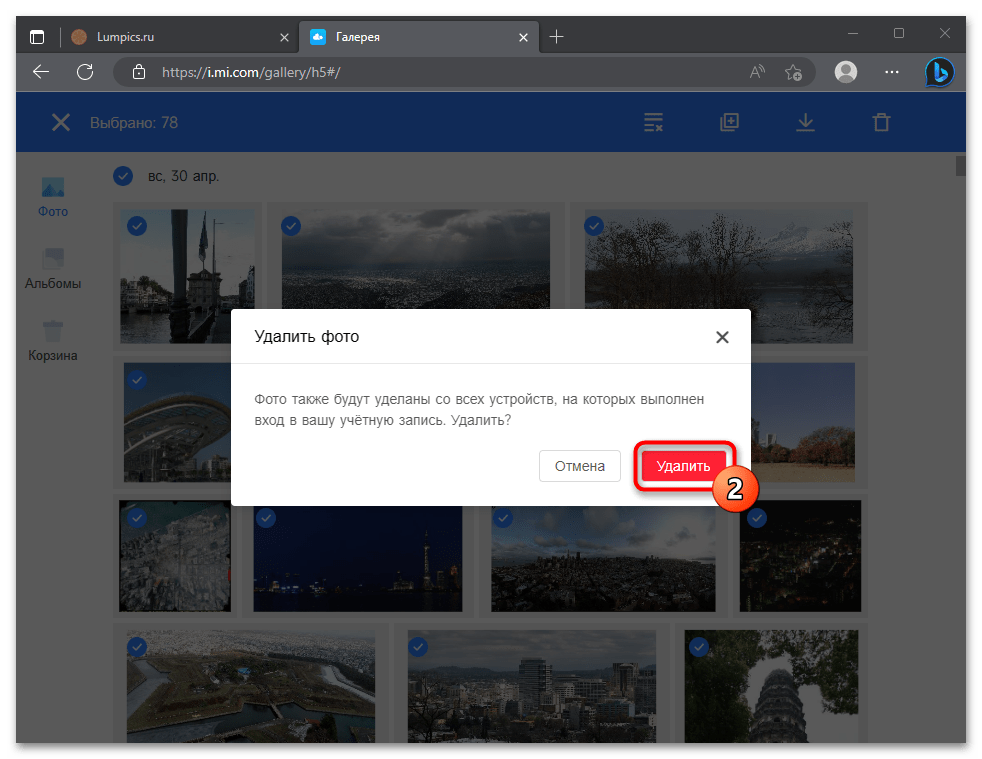
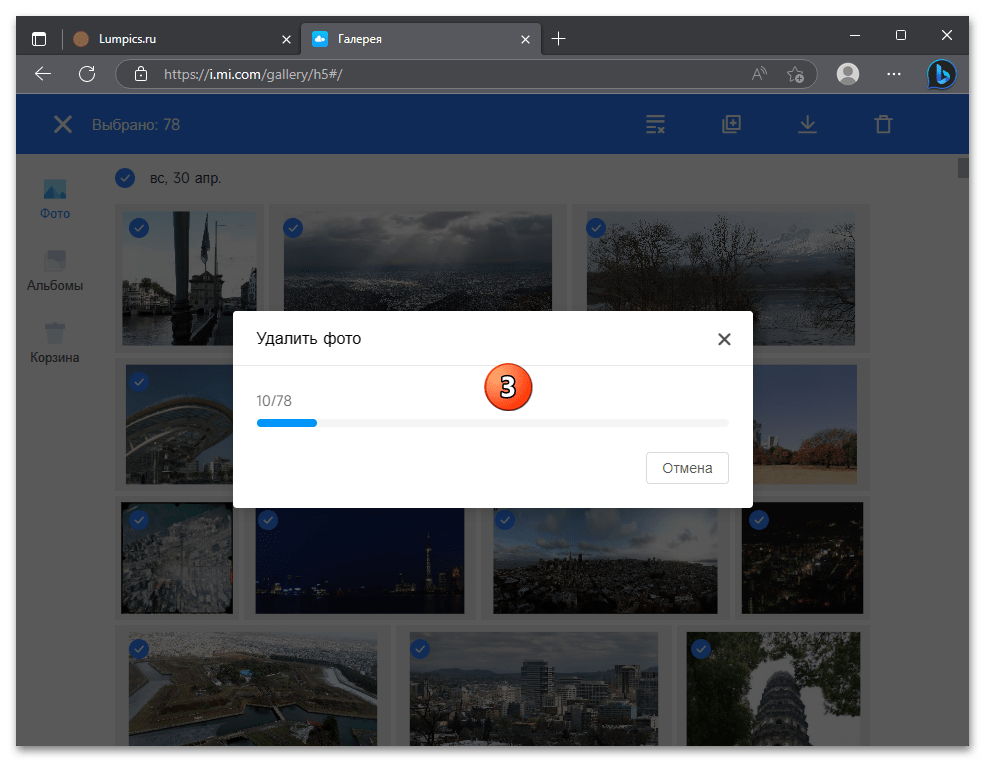
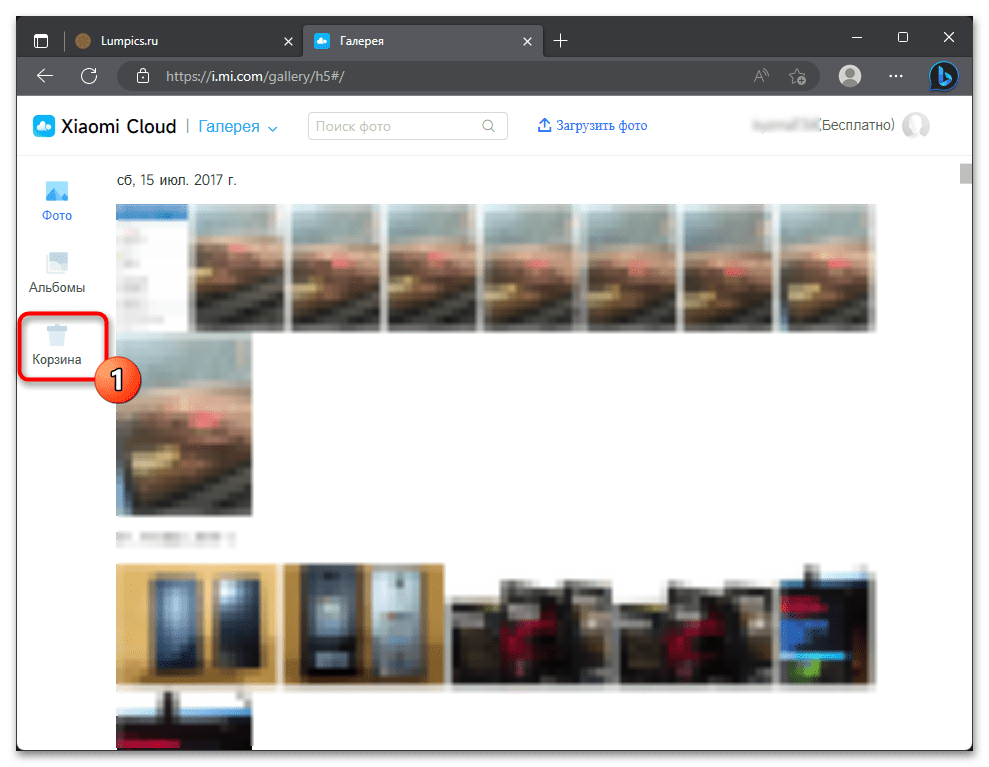
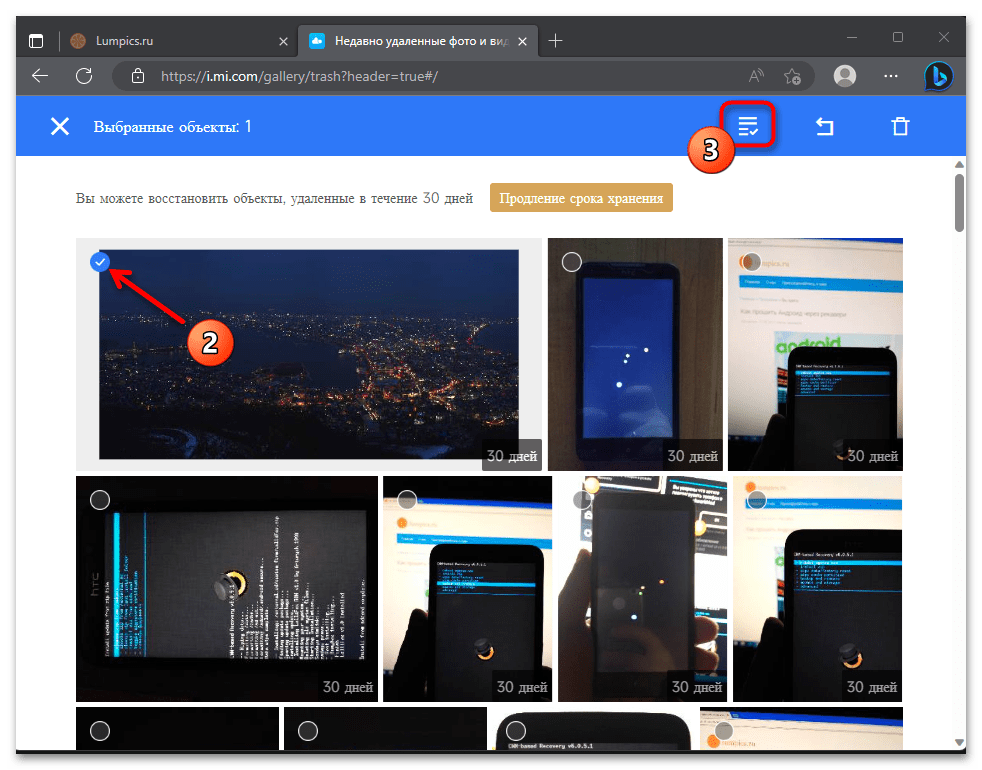
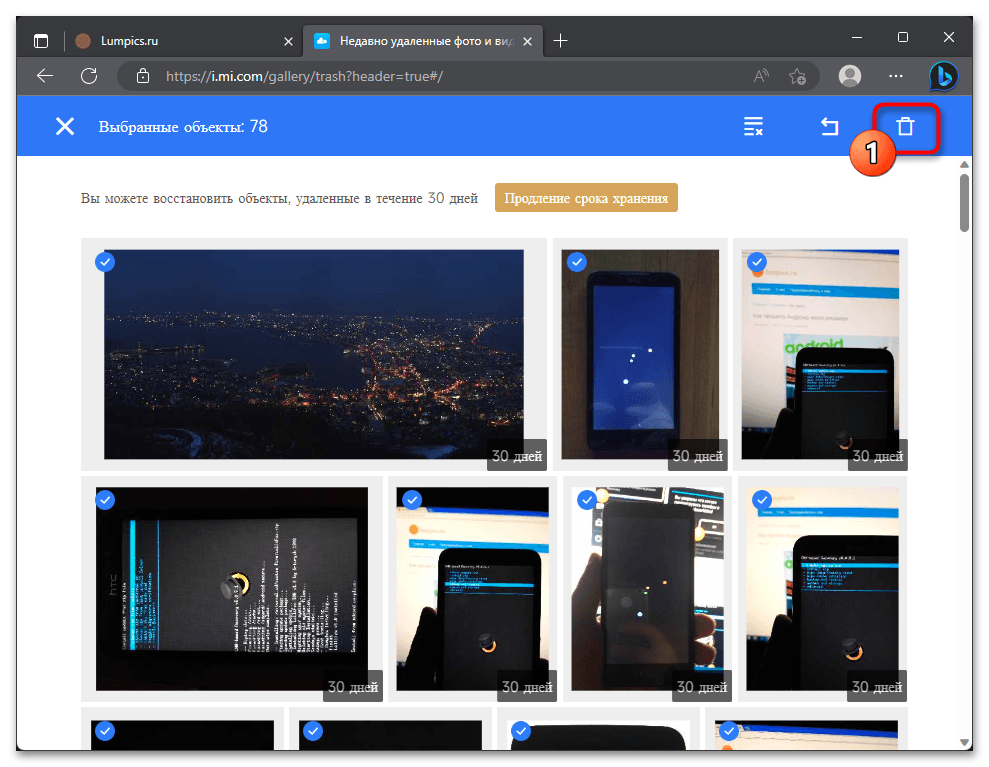


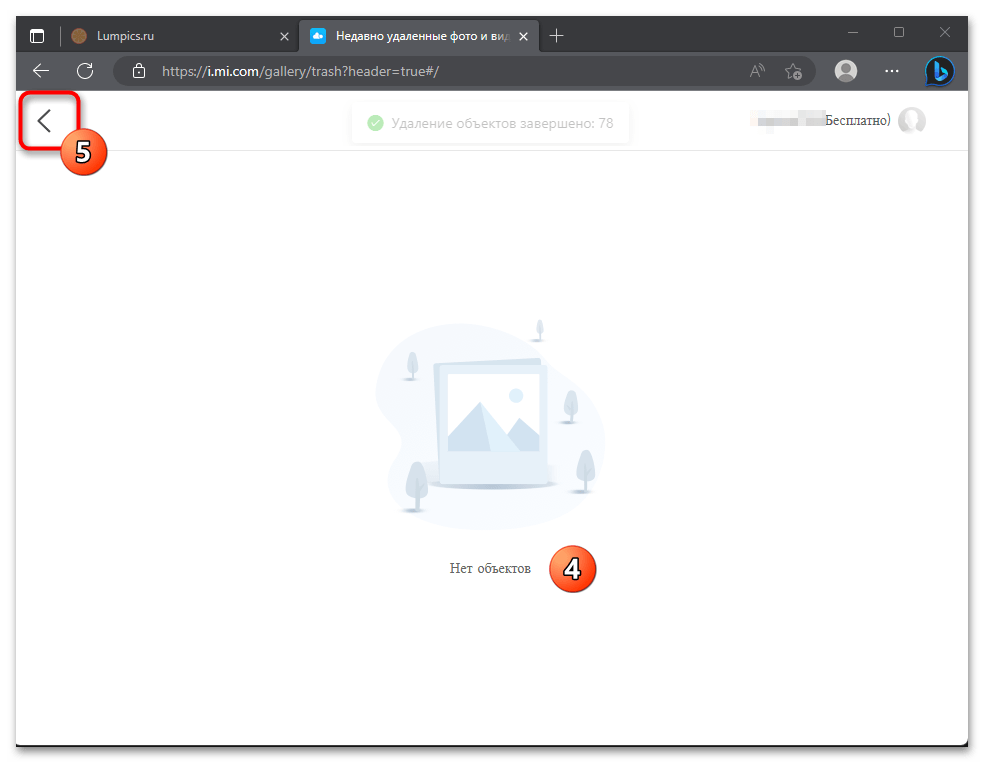
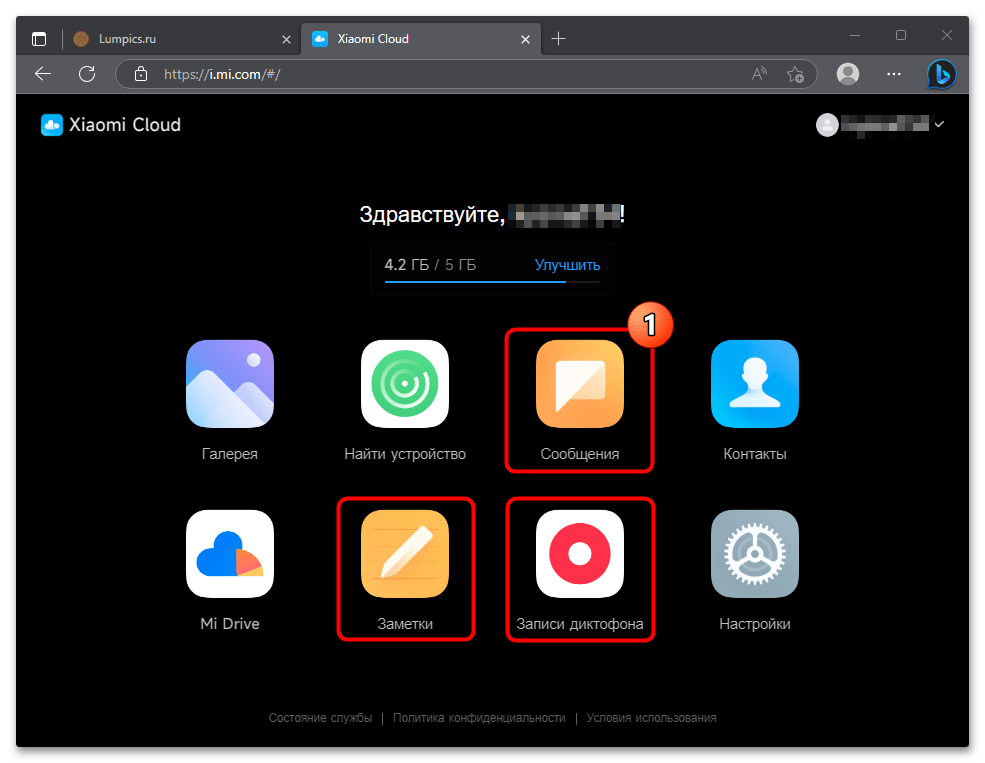
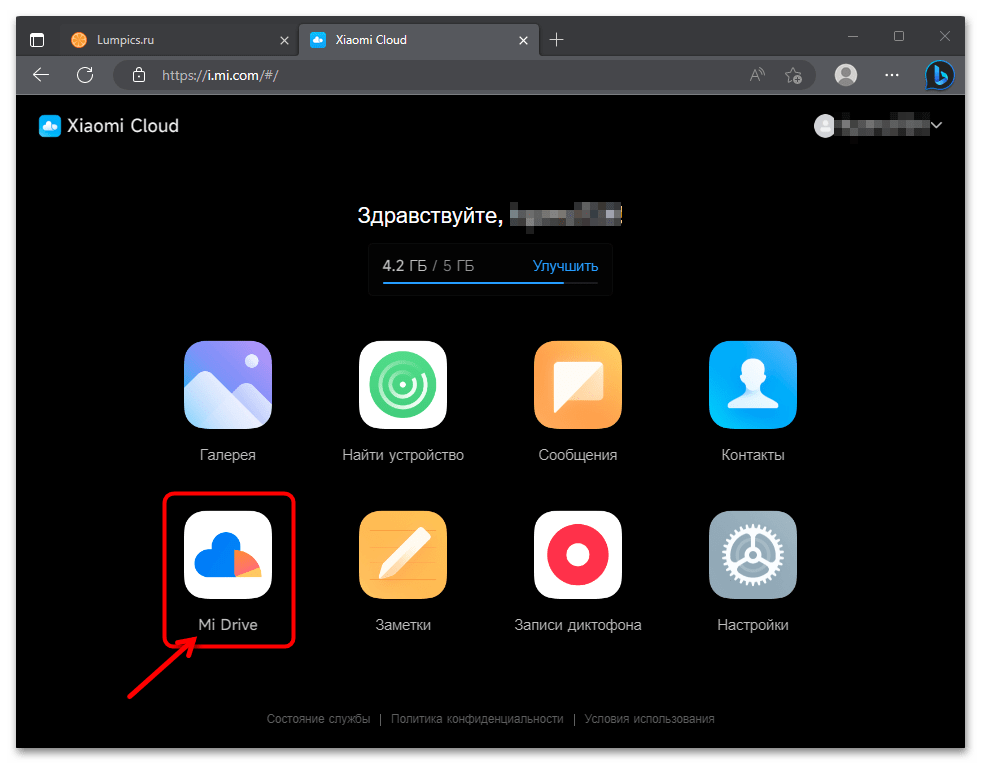
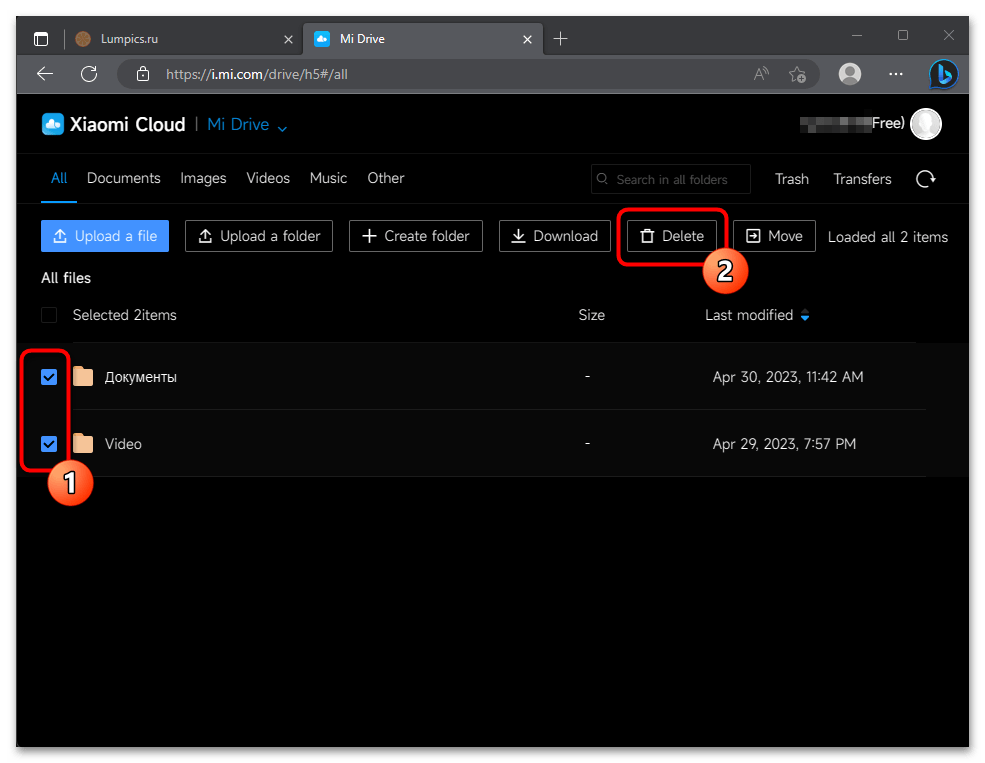
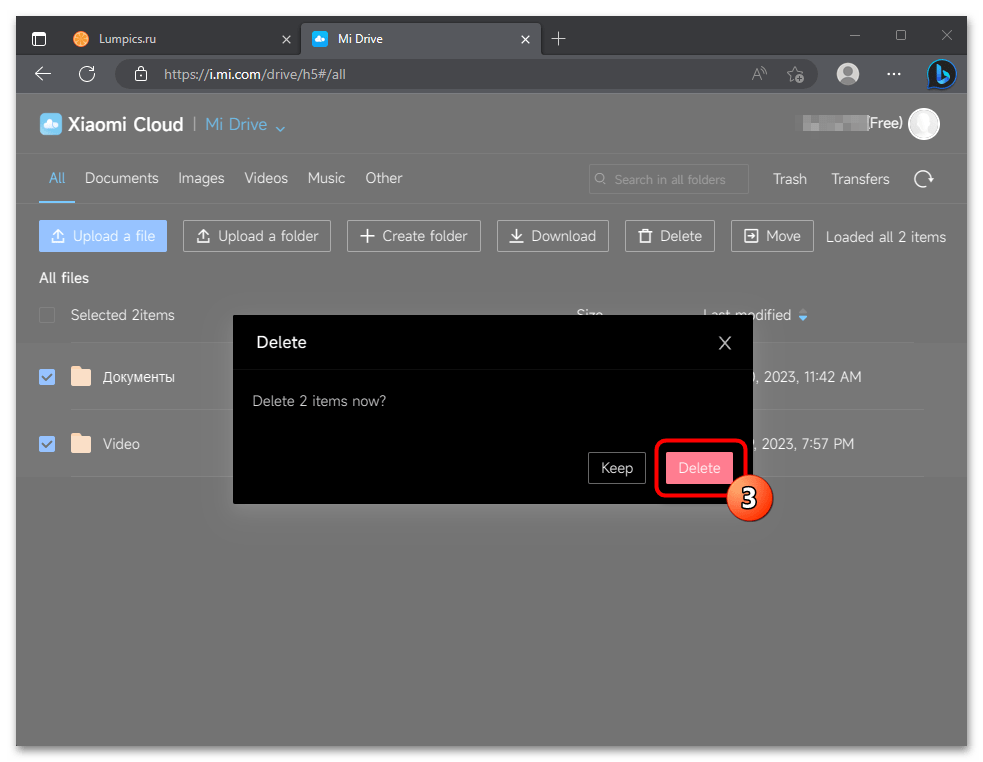
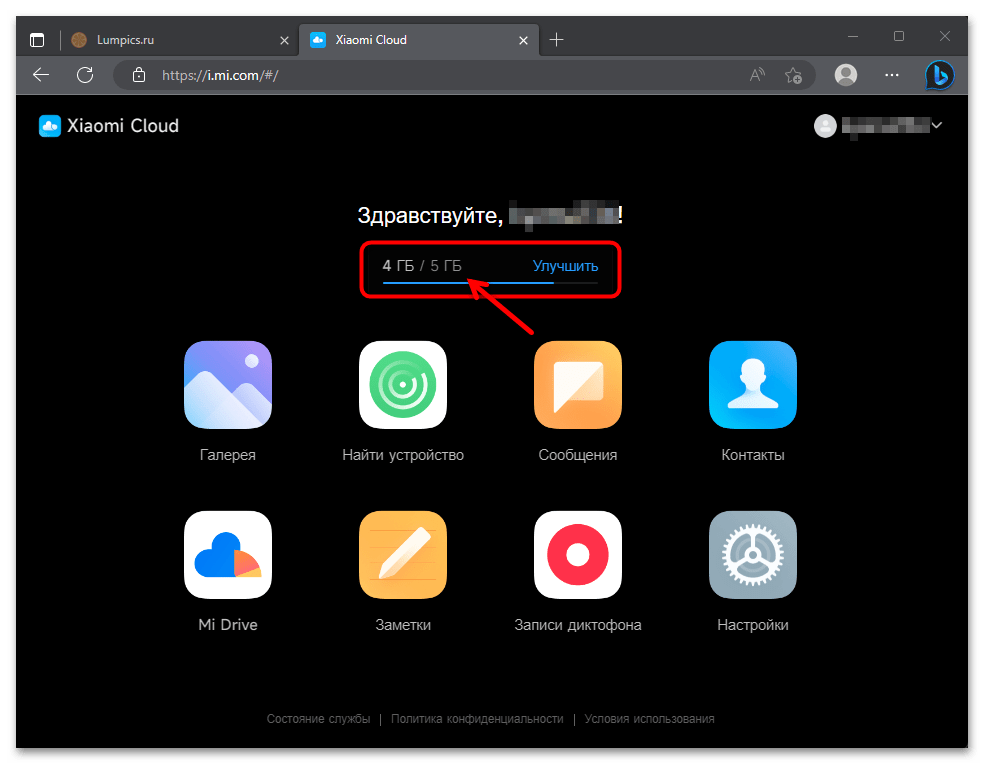
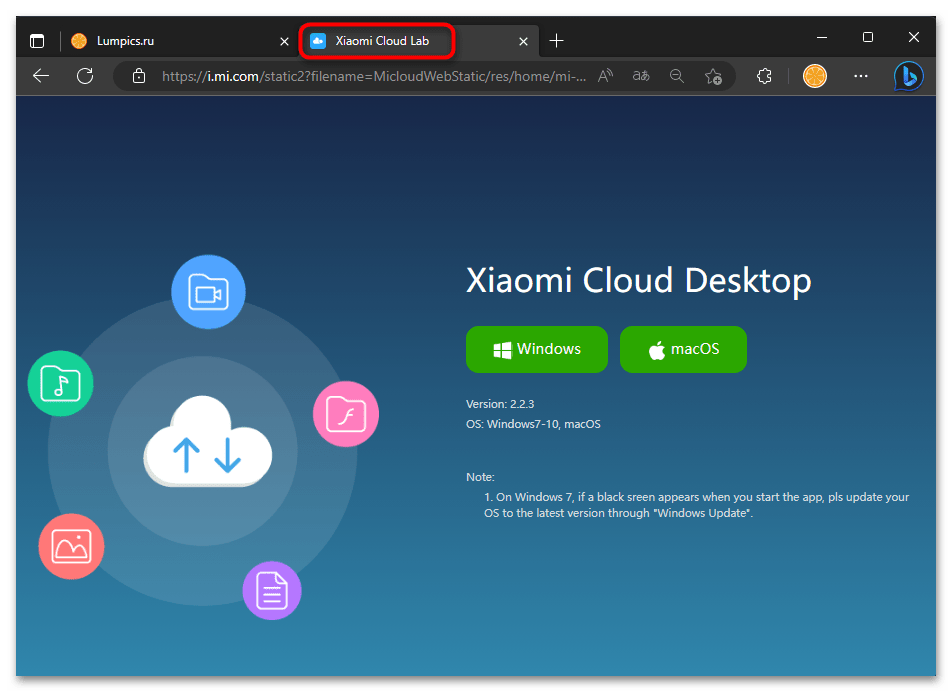
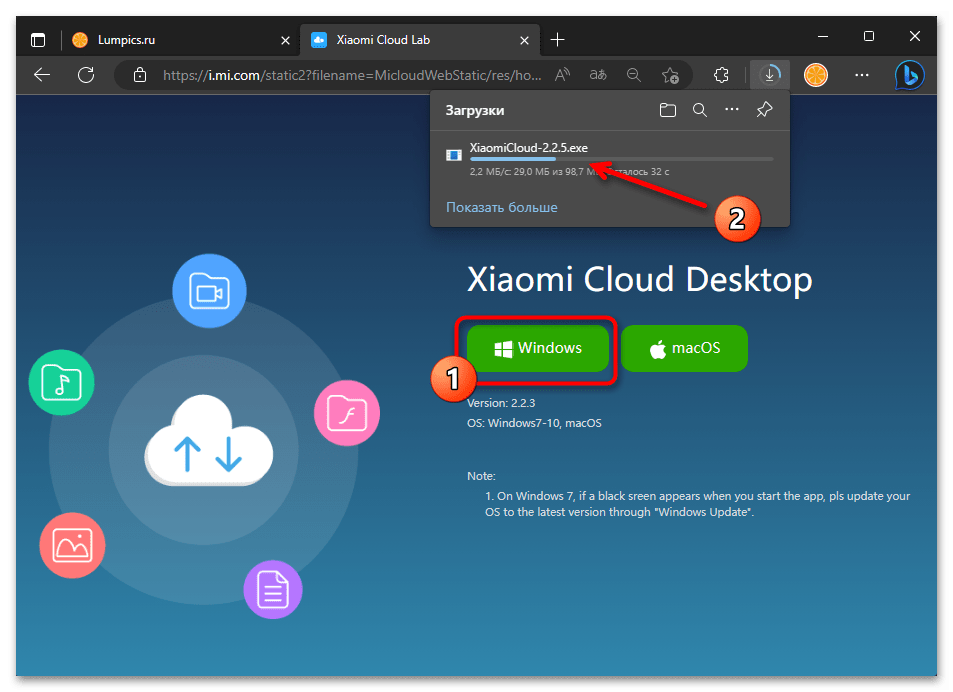
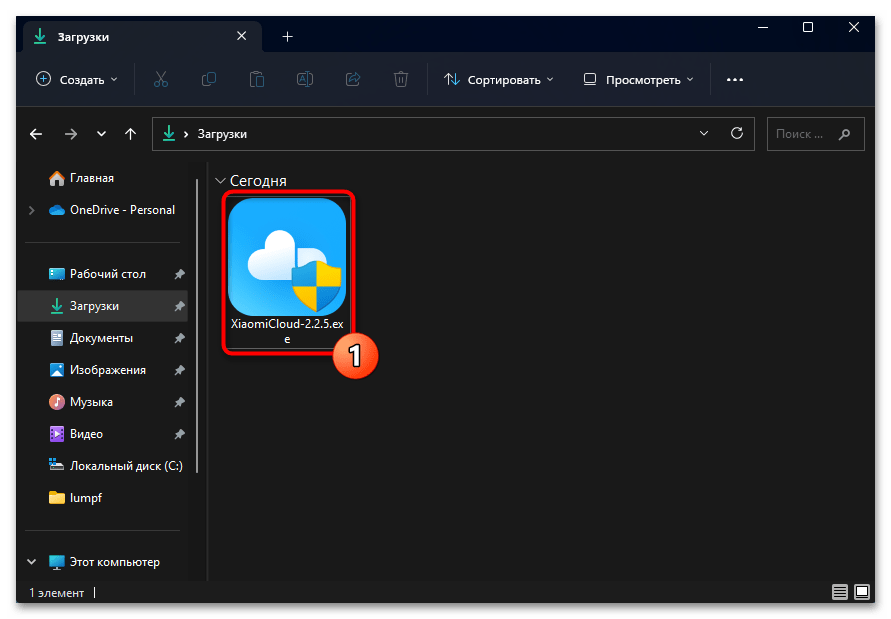
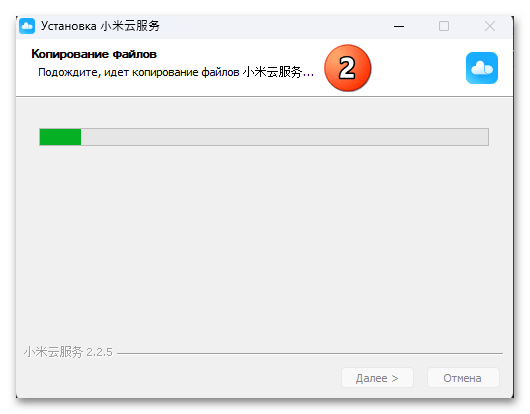
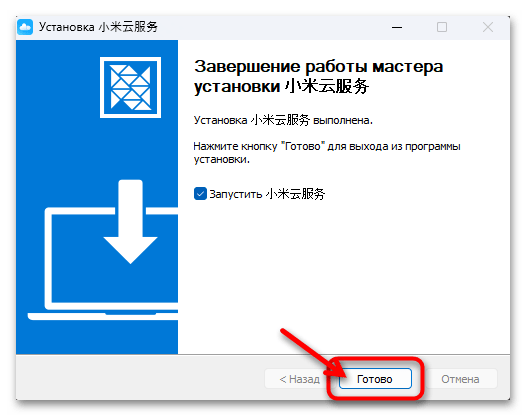
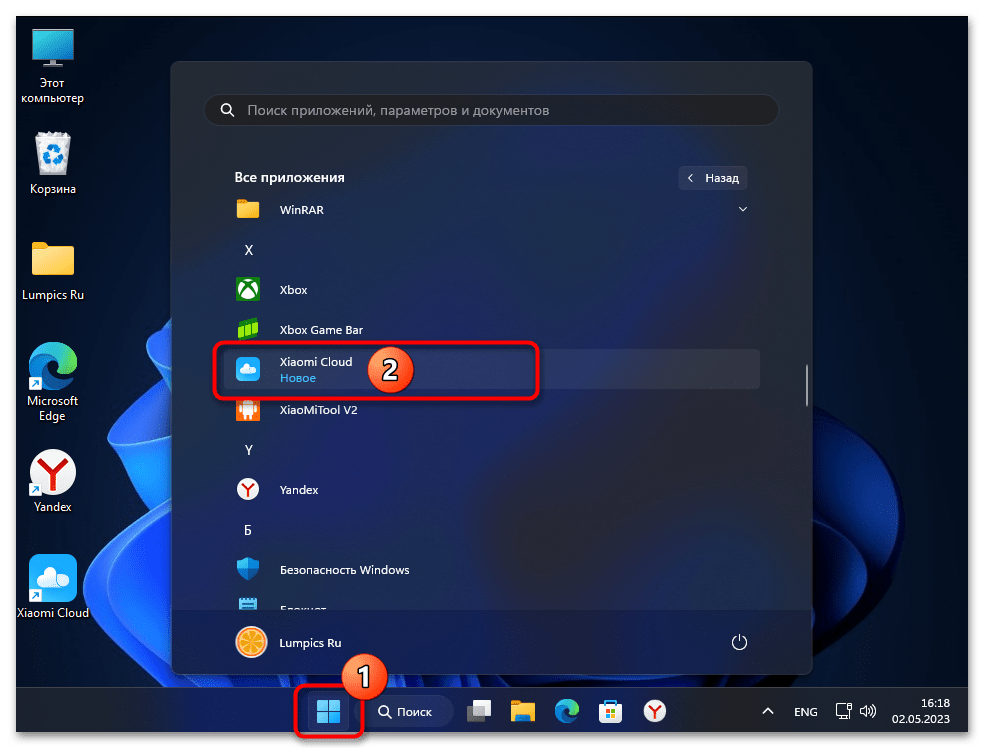
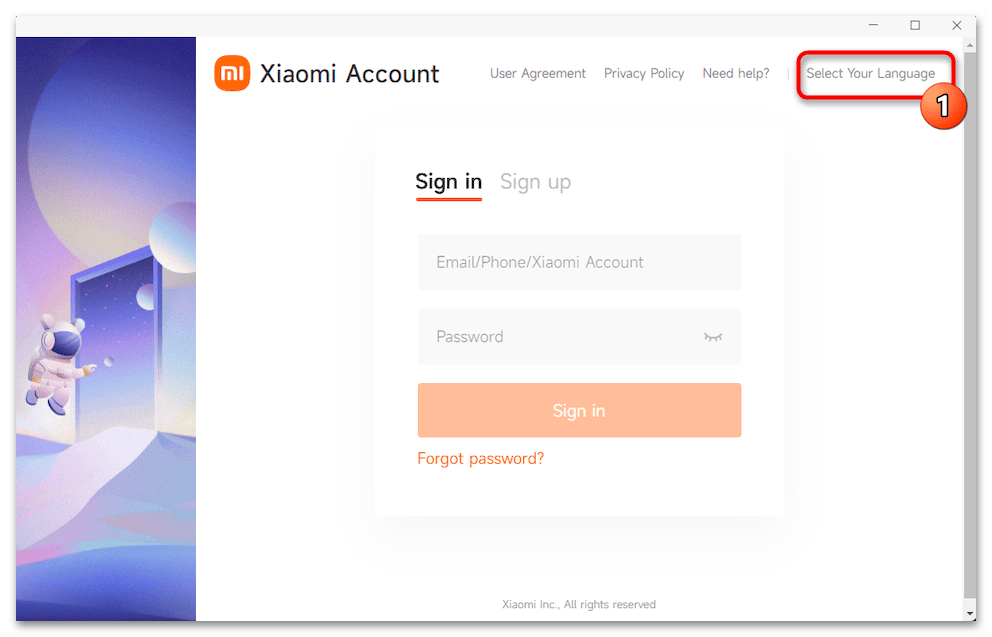
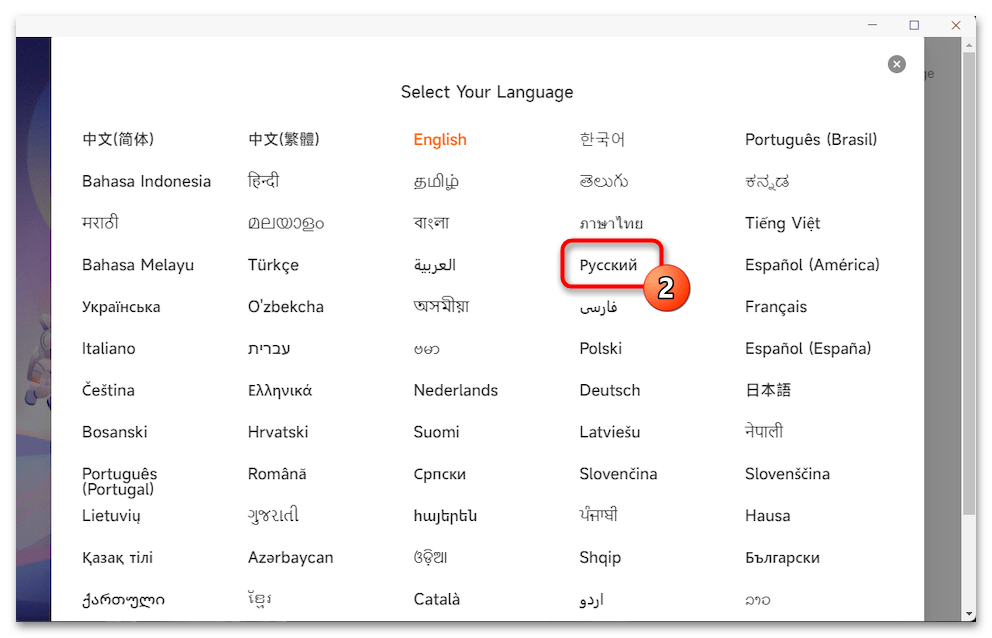
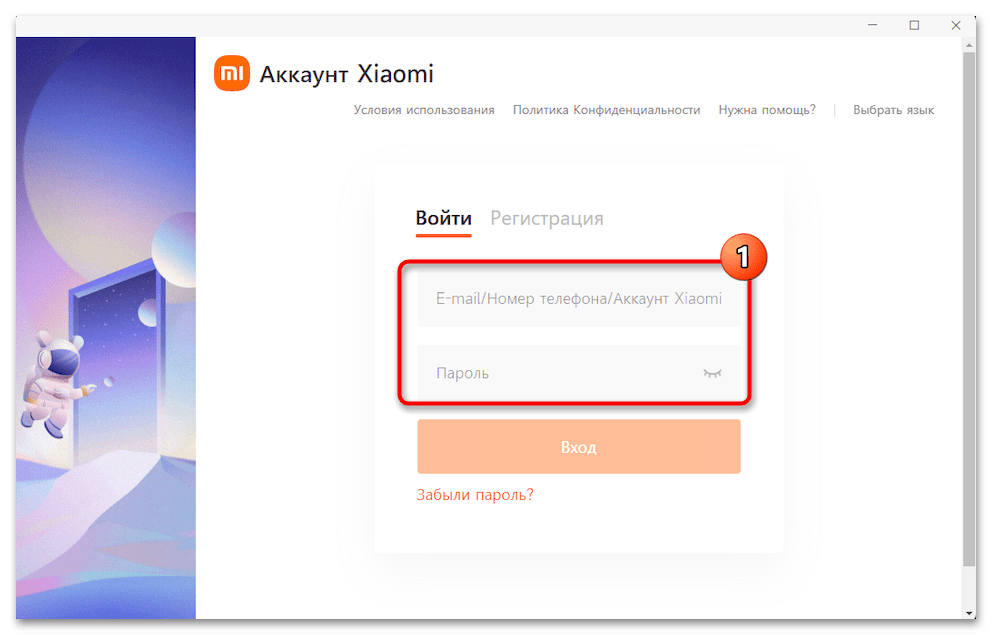
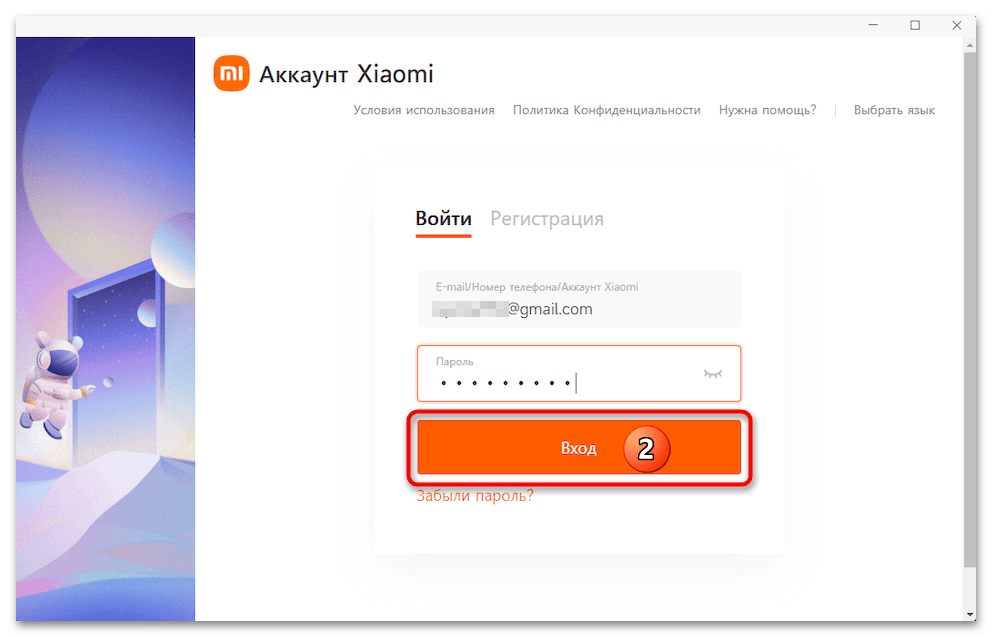
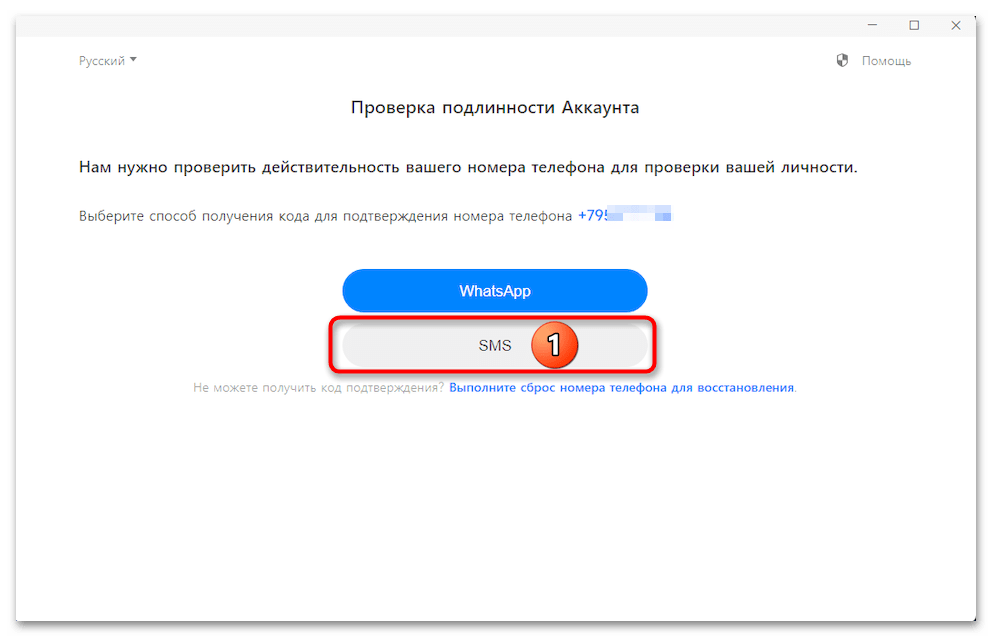
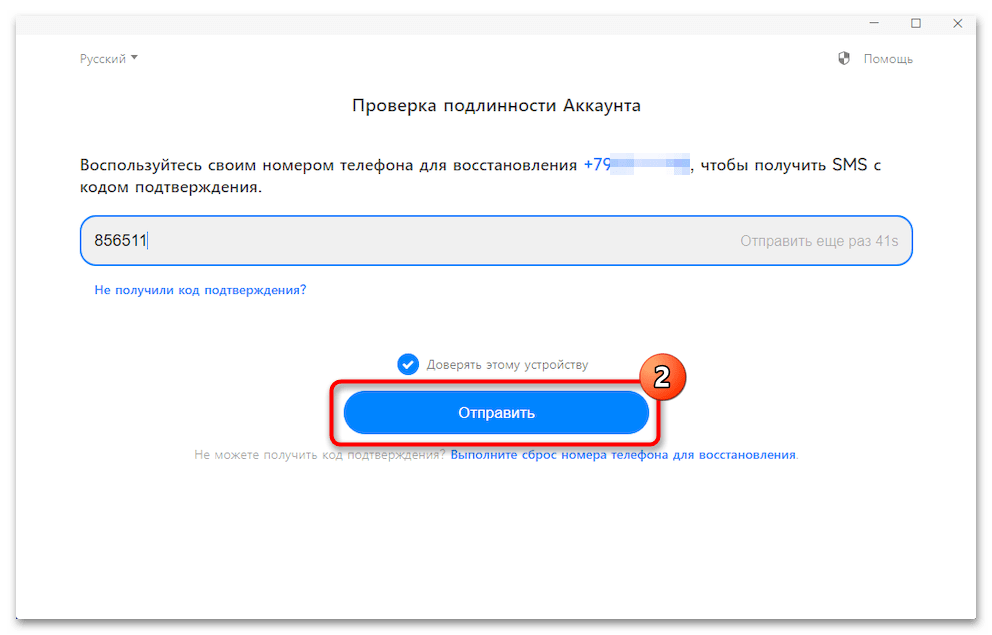
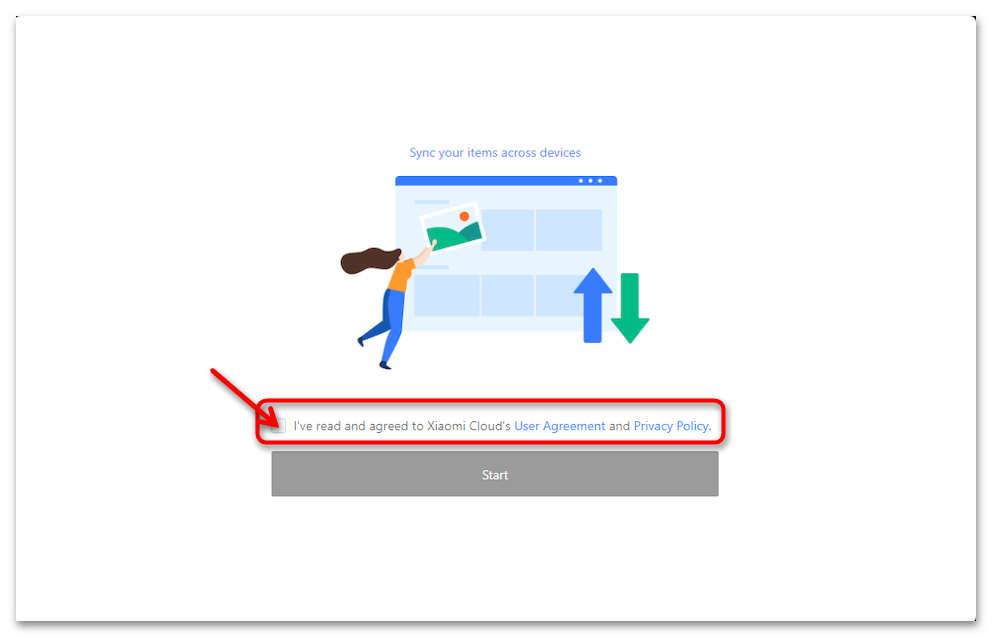
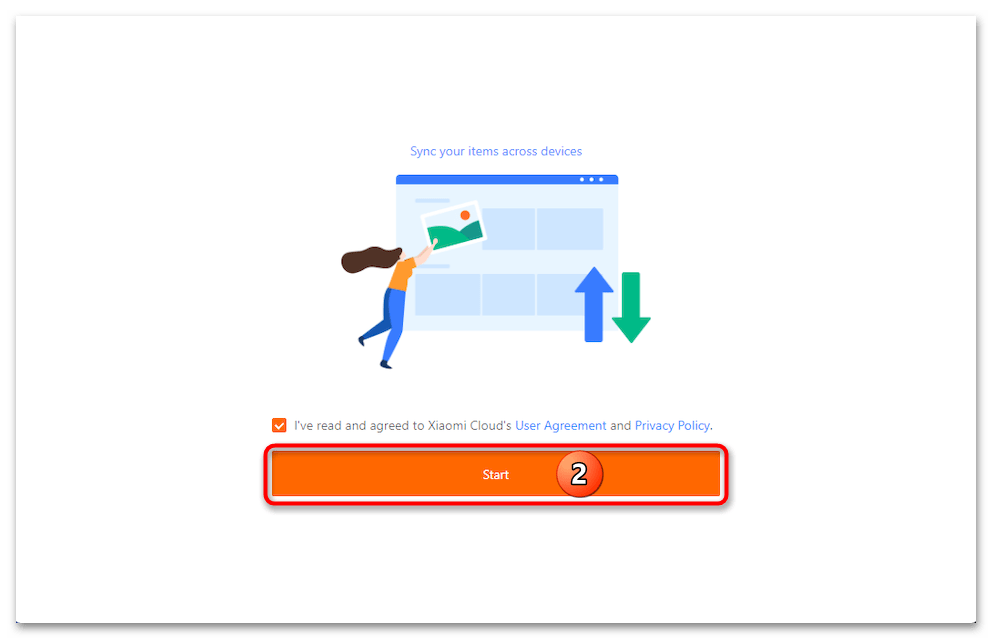
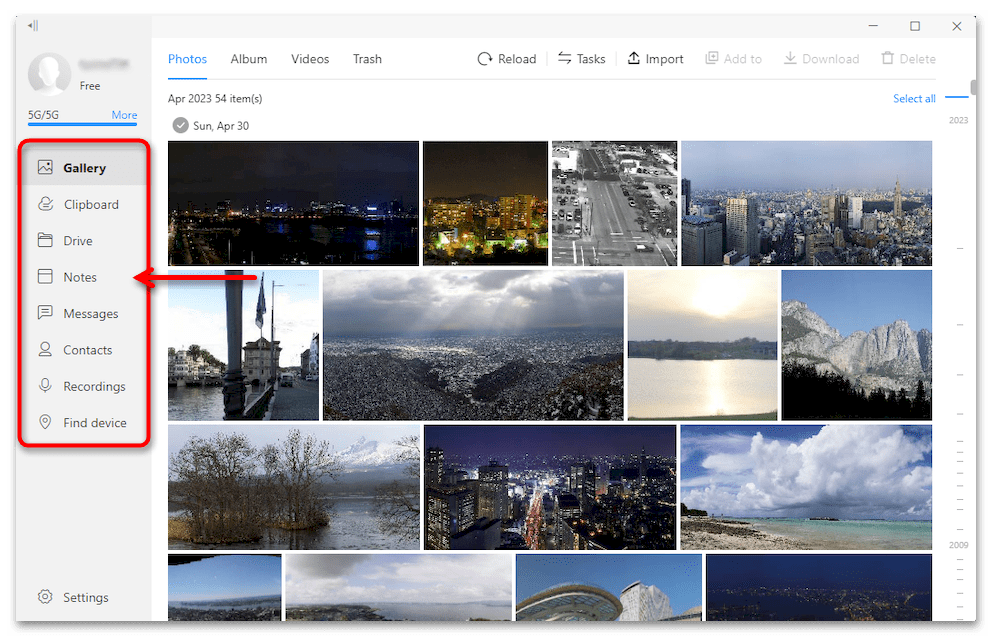
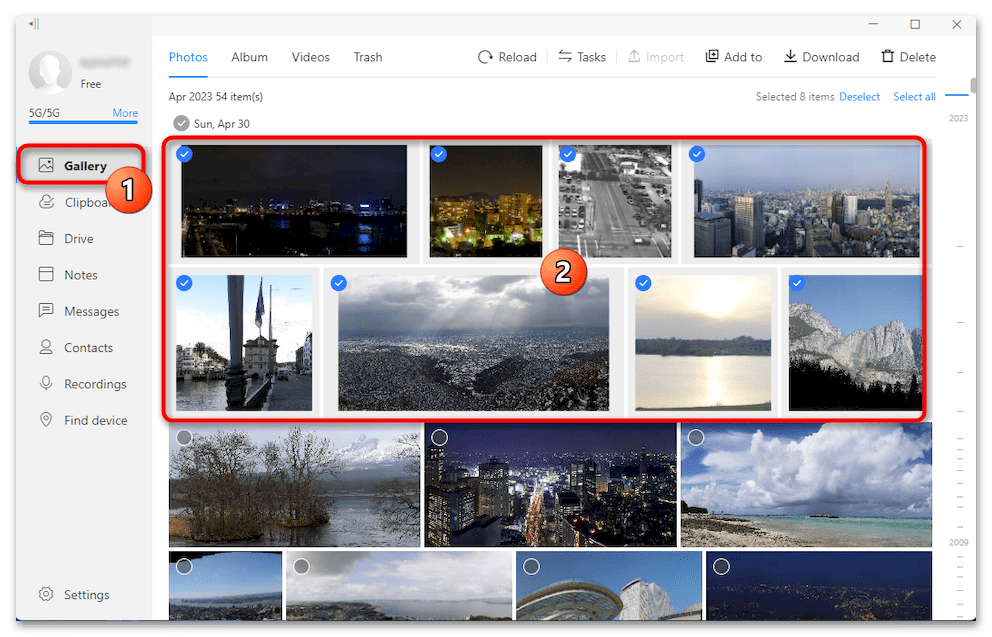
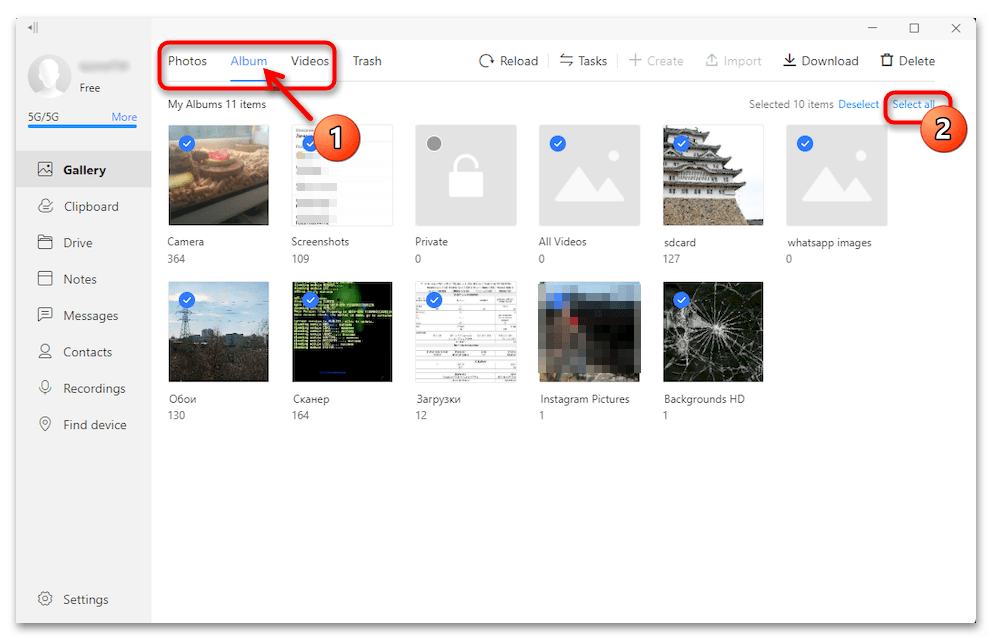
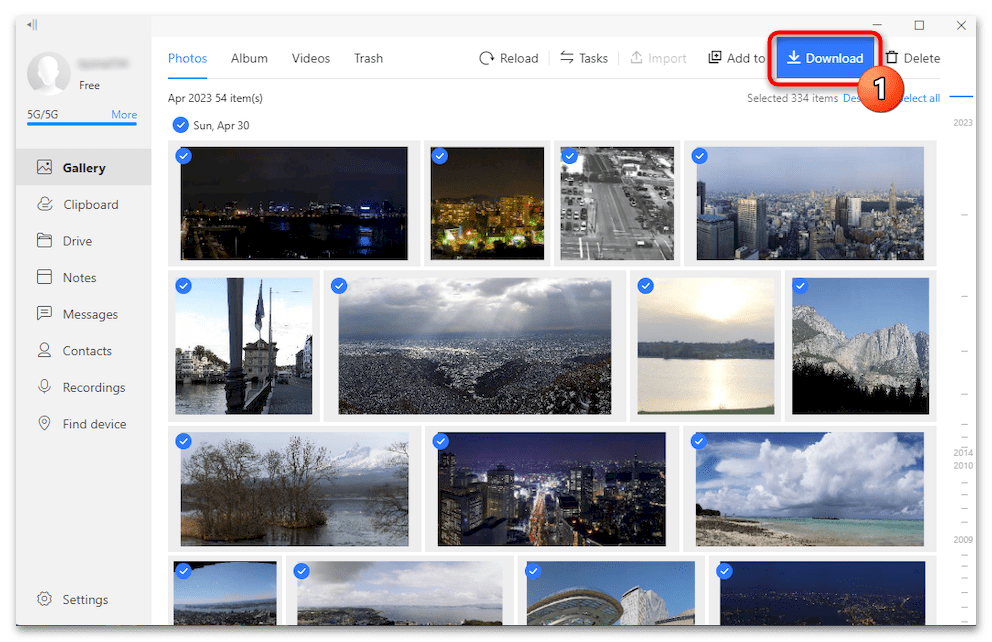
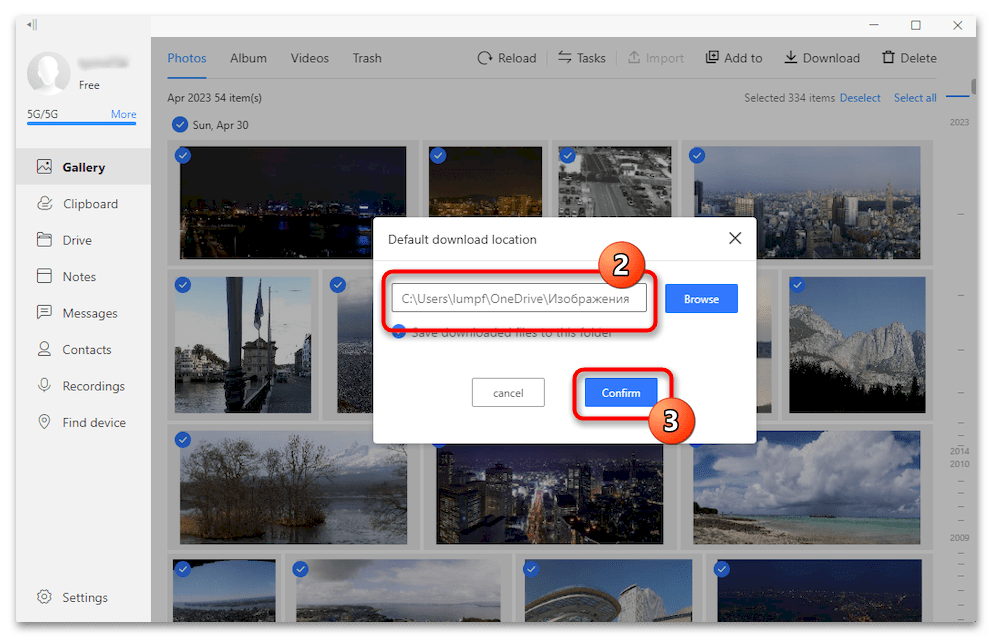

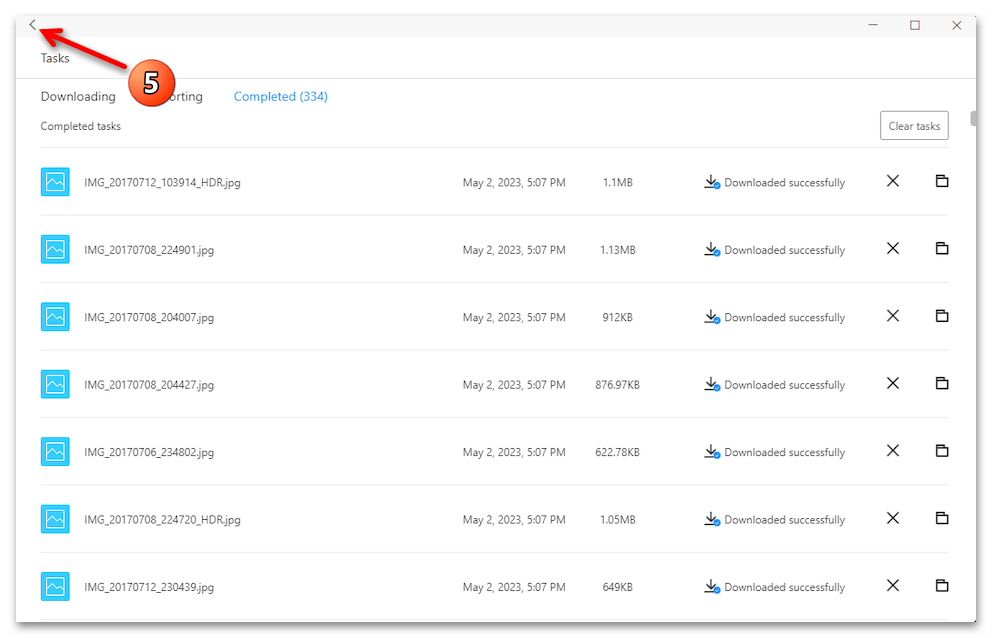
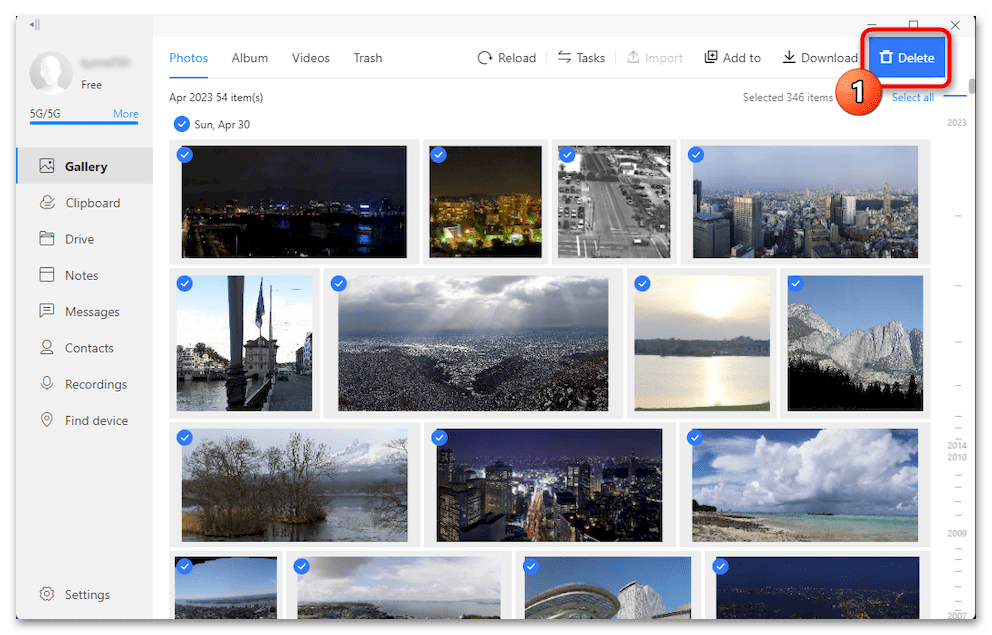
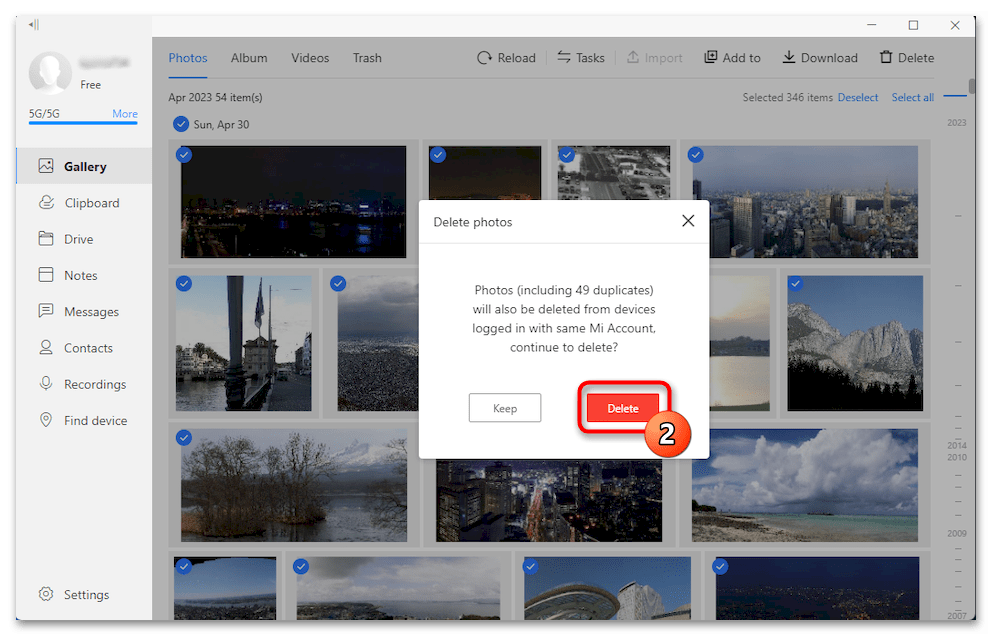

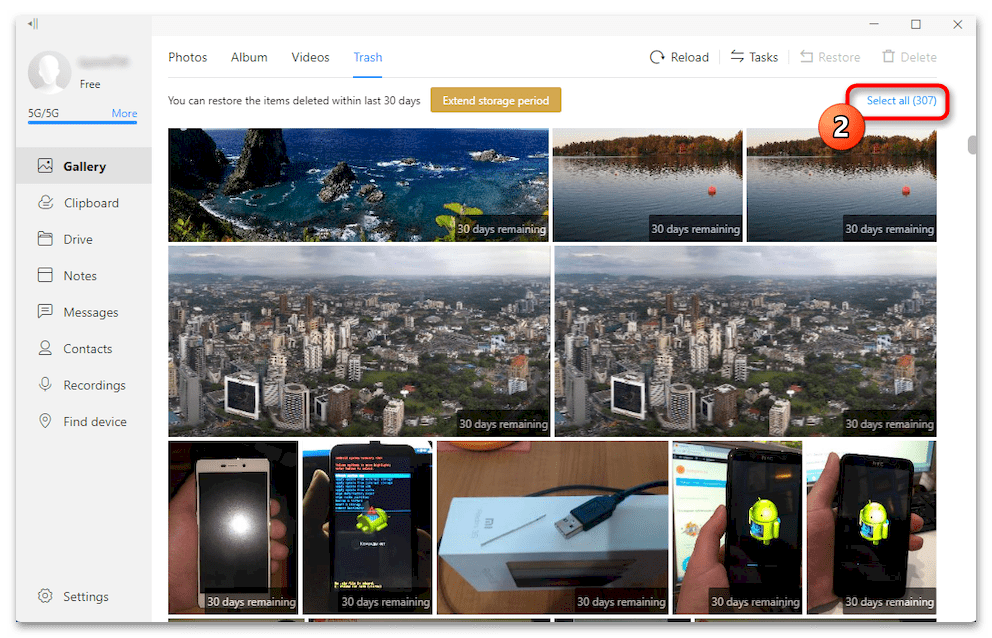
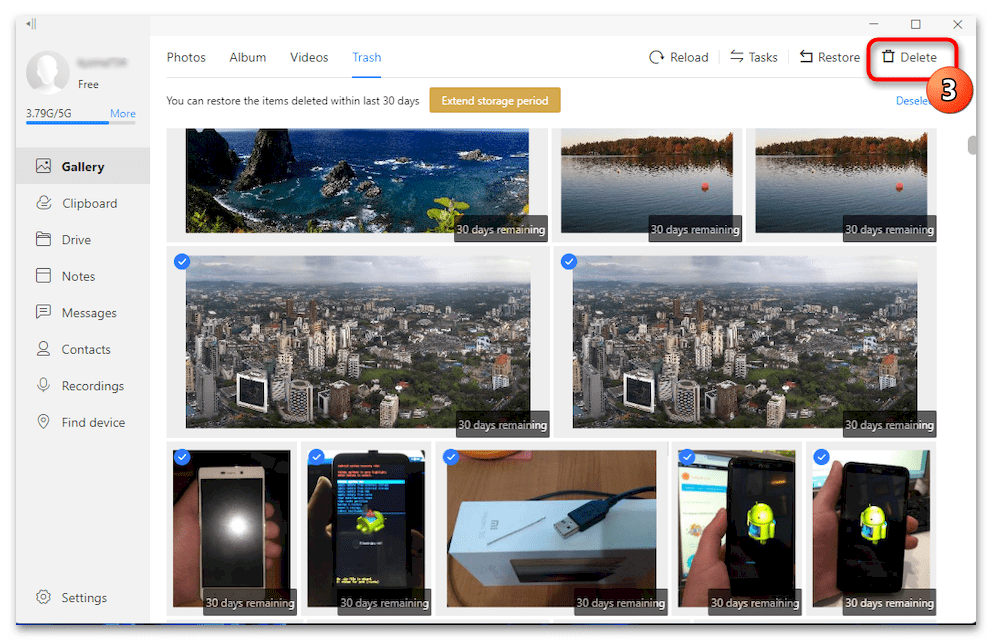
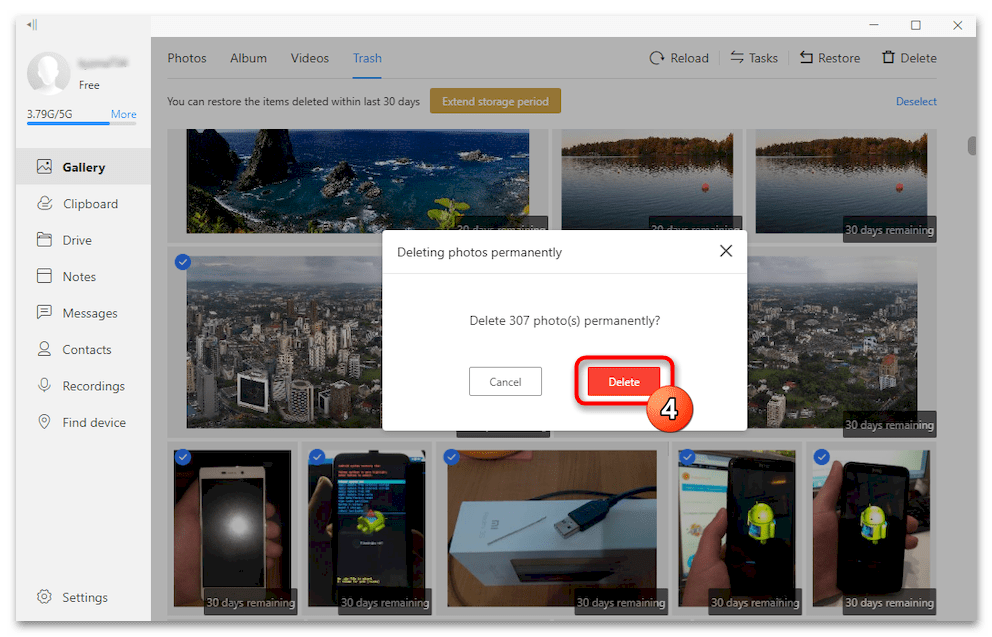
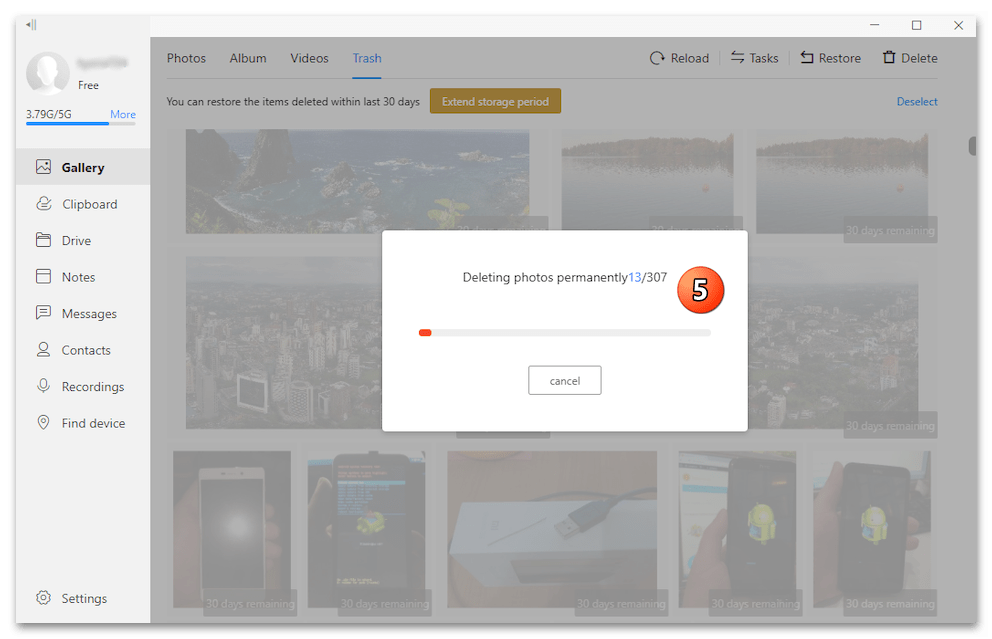
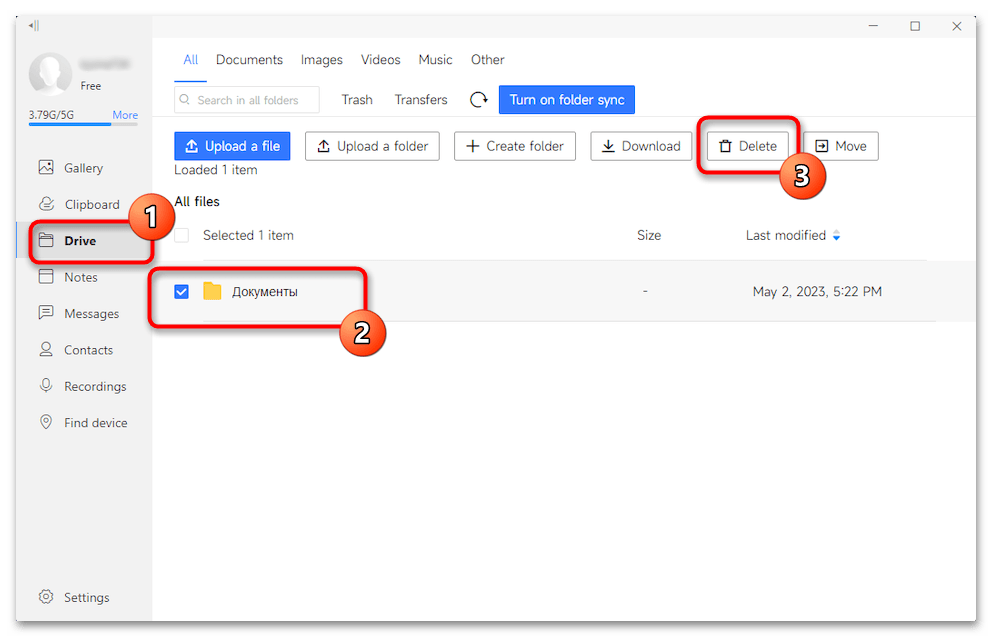




Задайте вопрос или оставьте свое мнение